Page 1

Kaspersky Anti-Virus 8.0 for
インストールガイド
製 品 バ ージョン: 8.0 SERVICE PACK 1
Windows Servers
Enterprise Edition
Page 2

2
Kaspersky Lab の製品をお使いの皆さまへ
このたびは当社製品をお選びいただき、ありがとうございます。このガイドがお客様の業務の一助となること、またお客様の疑問
にお答えできる内容であることを願っております。
警告:このガイドは Kaspersky Lab ZAO(以降、「Kaspersky Lab」)の財産です。このガイドに対するすべての権利は、ロシア連
邦の著作権法および国際条約によって留保されています。この文書またはその一部を不正に複製および配布すると、適用法に
より民法上、行政上、または刑法上の責任を負うこととなります。
文書(このガイド以外の文書も含む)の複製または配布は、いかなる形であれ(翻訳されたものも含む)、Kaspersky Lab の書面
による同意がないかぎり認められておりません。
このガイドおよびこのガイドに含まれる画像は、非商用(個人使用)の目的で提供されています。
こ の ガ イ ド は 、 事 前 の 通 知 な し に 改 訂 さ れ る こ と が あ りま す 。 最 新 版 に つ い て は 、 Kaspersky Lab の Web サ イ ト
(http://www.kaspersky.co.jp/docs)を参照してください。
このガイドに利用されている資料のうち、他社が権利を有するものの内容または品質、妥当性、正確性について、また、そうした
資料の使用に関連する潜在的な損害、および実際に発生した損害について、Kaspersky Lab は一切の責任を負いません。
改訂日:2014 年 11 月 12 日
© 2014 Kaspersky Lab ZAO.
http://www.kaspersky.co.jp
http://support.kaspersky.co.jp
Page 3

3
目次
このガイドの概要 ............................................................................................................................................................. 5
このガイドについて ..................................................................................................................................................... 5
文書規約 ................................ ................................................................ ................................ ................................... 6
KASPERSKY ANTI-VIRUS の情報の入手先 ................................................................................................................. 8
自分で調べる場合の情報の入手先 ............................................................................................................................. 8
Web フォーラムの利用 .............................................................................................................................................. 9
製品ドキュメント(ヘルプ、ガイド)へのフィードバック ..................................................................................................... 9
システム要件 ................................................................................................................................................................. 10
Kaspersky Anti-Virus を導入するサーバーの要件 ................................................................................................... 10
Kaspersky Anti-Virus コンソールをインストールするコンピューターの要件 ................................................................ 11
KASPERSKY ANTI-VIRUS .......................................................................................................................................... 13
Kaspersky Anti-Virus 製品コンポーネントおよび Windows Installer サービス用のコード ......................................... 14
Kaspersky Anti-Virus 製品のコンポーネント ....................................................................................................... 15
製品コンポーネントの「管理ツール」のセット ......................................................................................................... 16
Kaspersky Anti-Virus のインストールおよびアンインストールのログ .......................................................................... 16
Windows Installer サービスのインストールとアンインストールの設定およびライセンス ............................................... 16
Kaspersky Anti-Virus インストール後のシステム内の変更 ....................................................................................... 23
Kaspersky Anti-Virus プロセス ................................................................................................................................ 26
インストール計画 ........................................................................................................................................................... 28
管理ツールの選択 ................................................................................................................................................... 28
インストール種別の選択 ........................................................................................................................................... 29
ウィザードによる本製品のインストールおよびアンインストール ......................................................................................... 31
セットアップウィザードを使用したインストール ............................................................................................................ 31
保護対象のサーバーへの Kaspersky Anti-Virus のインストール ........................................................................ 31
Kaspersky Anti-Virus コンソールのインストール ................................................................................................. 33
Kaspersky Anti-Virus コンソールを別のコンピューターにインストールした後の詳細設定 ...................................... 34
保護対象のサーバーの KAVWSEE 管理者グループへの Kaspersky Anti-Virus ユーザーの追加 ............... 35
サーバーでの Kaspersky Anti-Virus 管理サービスのネットワーク接続の許可 ............................................... 35
Microsoft Windows で動作している Kaspersky Anti-Virus コンソールのネットワーク接続の許可 .................. 35
Kaspersky Anti-Virus のインストール後に実行する処理 ..................................................................................... 37
Kaspersky Anti-Virus 定義データベースのアップデートタスクの設定と実行 ................................................... 37
重要な領域のスキャン .................................................................................................................................. 38
コンポーネントの追加と削除、Kaspersky Anti-Virus の修復 ..................................................................................... 38
セットアップとアンインストールのウィザードを使用したアンインストール ....................................................................... 39
保護対象のサーバーからの Kaspersky Anti-Virus のアンインストール ............................................................... 39
Kaspersky Anti-Virus コンソールのアンインストール ........................................................................................... 39
コマンドラインからの本製品のインストールとアンインストール .......................................................................................... 41
コマンドラインからの Kaspersky Anti-Virus のインストールとアンインストールの概要 ................................................ 41
Kaspersky Anti-Virus のインストール ...................................................................................................................... 41
Kaspersky Anti-Virus のインストールに使用するコマンドの例 ............................................................................. 41
Kaspersky Anti-Virus のインストール後に実行する処理 ..................................................................................... 43
コンポーネントの追加とアンインストール:サンプルコマンド ......................................................................................... 43
Kaspersky Anti-Virus のアンインストール:サンプルコマンド ..................................................................................... 44
リターンコード ........................................................................................................................................................... 44
KASPERSKY SECURITY CENTER を使用した本製品のインストールおよびアンインストール ....................................... 45
Kaspersky Security Center を使用したインストールに関する一般情報 ..................................................................... 45
Page 4

イ ン ス ト ー ル ガ イ ド
4
Kaspersky Anti-Virus をインストールまたはアンインストールする権限 ...................................................................... 46
Kaspersky Security Center を使用した Kaspersky Anti-Virus のインストール ........................................................ 46
Kaspersky Security Center を使用した Kaspersky Anti-Virus のインストール手順............................................ 46
Kaspersky Anti-Virus のインストール後に実行する処理 ..................................................................................... 48
[定義データベースのアップデート]グループタスクの作成と開始 ................................ ..................................... 48
グループサーバースキャンタスクの作成と開始、およびグループサーバースキャンタスクへの「重要な領域のスキャン
タスク」ステータスの割り当て ......................................................................................................................... 49
Kaspersky Security Center を使用した Kaspersky Anti-Virus のインストール ........................................................ 49
Kaspersky Security Center を使用した Kaspersky Anti-Virus の削除 .................................................................... 50
ACTIVE DIRECTORY のグループポリシーによるインストールおよびアンインストール .................................................... 51
Active Directory のグループポリシーによる Kaspersky Anti-Virus のインストール .................................................. 51
Kaspersky Anti-Virus のインストール後に実行する処理 ........................................................................................... 52
Active Directory のグループポリシーによる Kaspersky Anti-Virus のアンインストール ............................................ 52
以前のバージョンからの本製品の移行 ........................................................................................................................... 53
Kaspersky Anti-Virus 6.0 for Windows Server MP4 からの設定の移行 .................................................................. 53
全般設定とサービス設定 .................................................................................................................................... 53
ファイルアンチウイルス設定 ................................................................................................................................ 54
オンデマンドスキャン設定 ................................................................................................................................... 57
信頼リスト設定 ................................................................................................................................................... 61
アップデート設定................................................................................................................................................. 62
ポリシー設定 ...................................................................................................................................................... 64
グループタスク設定 ............................................................................................................................................ 66
Kaspersky Anti-Virus 8.0 for Windows Servers Enterprise Edition からの設定の移行............................................ 66
KASPERSKY ANTI-VIRUS 設定の検証:EICAR テストウイルスを使用する方法 .......................................................... 67
EICAR テストウイルスについて ................................................................................................................................ 67
Kaspersky Anti-Virus のリアルタイム保護とオンデマンドスキャンの機能のチェック ................................................... 68
テクニカルサポート......................................................................................................................................................... 70
テクニカルサポートについて...................................................................................................................................... 70
カスペルスキーカンパニーアカウントからのテクニカルサポート .................................................................................. 70
テクニカルサポートへのご連絡に関するヒント ............................................................................................................ 71
トレースファイルと AVZ スクリプトの使用 ................................................................................................................. 71
用語解説 ....................................................................................................................................................................... 72
KASPERSKY LAB ZAO ............................................................................................................................................... 76
サードパーティ製のコードに関する情報 .......................................................................................................................... 77
商標について................................................................................................................................................................. 78
Page 5

5
このガイドの概要
このセクションの内容
このガイドについて.............................................................................................................................................................. 5
文書規約 ............................................................................................................................................................................ 6
Kaspersky Anti-Virus 8.0(以降、「Kaspersky Anti-Virus」と表記)の『インストールガイド』は、Kaspersky Anti-Virus のインス
トールと管理を行う担当者、および Kaspersky Anti-Virus を使用する組織に技術サポートを提供する担当者を対象としていま
す。
このガイドの情報を使用して、次のタスクを実行できます:
Kaspersky Anti-Virus のインストール準備、インストール、およびアクティベート
Kaspersky Security の使用準備
Kaspersky Anti-Virus の復元または削除
また、本製品に関する情報の入手先およびテクニカルサポートを受ける方法についても確認できます。
このガイドについて
Kaspersky Anti-Virus のインストールガイドには、以下のセクションがあります:
製品の情報源
このセクションでは、製品の情報源を示します。
システム要件
このセクションでは、Kaspersky Anti-Virus をインストールするためのシステム要件について説明します。
Kaspersky Anti-Virus
このセクションでは、Kaspersky Anti-Virus の機能とコンポーネントについて説明します。
インストール計画
このセクションでは、Kaspersky Anti-Virus の管理ツールおよび Kaspersky Security Center や Active Directory のグループ
ポリシーを介して、コマンドラインからセットアップウィザードを使用して Kaspersky Anti-Virus をインストールする方法について
説明します。
ウィザードによる本製品のインストールおよびアンインストール
このセクションでは、設定ウィザードを使用して保護対象サーバーに Kaspersky Anti-Virus と Kaspersky Anti-Virus コンソー
ルをインストールおよびアンインストールする方法について説明します。また、 Kaspersky Anti-Virus の詳細設定および
Kaspersky Anti-Virus のインストール後に行う処理についても説明します。
コマンドラインからの本製品のインストールとアンインストール
このセクションでは、コマンドラインから Kaspersky Anti-Virus をインストールおよびアンインストールする方法について説明しま
す。また、コマンドラインから Kaspersky Anti-Virus をインストールおよびアンインストールするコマンドの例やコマンドラインから
Kaspersky Anti-Virus コンポーネントを追加および削除するコマンドの例についても説明します。
Page 6

イ ン ス ト ー ル ガ イ ド
6
Kaspersky Security Center を使用した本製品のインストールおよびアンインストール
サンプルテキスト
文書規約の説明
…に注意してください。
警告は赤色で表示し、枠で囲んで強調します。警告には、良くない結果となる可能性
がある操作に関する情報が含まれます。
...を使用してください
注記は枠で強調表示します。注記には補足情報や参考情報が記載されています。
例:
...
例は、「例」という見出しの下にある黄色の背景のブロックに表記されます。
このセクションでは、Kaspersky Security Center を使用した Kaspersky Anti-Virus のインストールの概要について説明します。
Kaspersky Security Center を使用して Kaspersky Anti-Virus をインストールおよびアンインストールする方法と Kaspersky
Anti-Virus のインストール後に行う処理についても説明します。
Active Directory® のグループポリシーによるインストールおよびアンインストール
このセクションでは、Active Directory のグループポリシーを使用した Kaspersky Anti-Virus のインストールおよびアンインス
トールについて説明します。また、グループポリシーを使用した Kaspersky Anti-Virus のインストール後に行う処理についても
説明します。
Windows Server の前のバージョンまたはバージョン 6.0 からの移行
このセクションでは、Kaspersky Anti-Virus 8.0 for Windows Servers Enterprise Edition SP1 に保存される、インストールされ
たプログラムの設定、移行後の名前と値について説明します。
Kaspersky Anti-Virus 設定の検証:EICAR テストウイルスを使用する方法
このセクションでは、EICAR テストウイルスについて、および EICAR テストウイルスを使用して Kaspersky Anti-Virus のリア
ルタイム保護とオンデマンドスキャンの機能を検証する方法について説明します。
テクニカルサポート
このセクションでは、テクニカルサポートを受ける方法と利用条件について説明します。
Kaspersky Lab ZAO
Kaspersky Lab ZAO について説明します。
サードパーティ製のコードに関する情報
このセクションでは、製品で使用されているサードパーティのコードについて説明します。
商標について
このセクションでは、このガイド内で使用されている、サードパーティ所有者に属する商標について説明します。
索引
このセクションでは、ガイド内の必要な情報をすばやく見つけることができます。
文書規約
このガイドで使用されている規約については、次の表を参照してください。
表 1. 文書規約
Page 7

こ の ガ イ ド の 概 要
7
サンプルテキスト
文書規約の説明
アップデートとは…
[定義データベースがアップデートされて
いません]イベントが発生します。
次の要素はテキスト内で太字表記されます:
新しい用語
本製品のステータス名とイベント名
ENTER キーを押します。
ALT+F4 キーを押します。
キーボードのキー名は太字で、すべて大文字で表記します。
キー名がプラス記号(+)で結合されている場合、キーの組み合わせを示します。これら
のキーは同時に押下する必要があります。
[有効にする]をクリックします。
テキストボックス、メニュー項目、ボタンなどの本製品のインターフェイスの要素名は太
字で表記します。
タスクスケジュールを設定するに
は:
手順は矢印のマークで示されます。
コマンドラインに「help」と入力してくださ
い。
次のメッセージが表示されます:
日付を dd:mm:yy の形式で指定してく
ださい。
次の種類のテキストの内容は特殊フォントで表記されます:
コマンドラインのテキスト
画面上に表示されるメッセージテキスト
キーボードによる入力が必要なデータ
<ユーザー名>
変数は山括弧で囲まれています。変数の代わりに、それぞれの状況に対応する値を、
山括弧なしで挿入する必要があります。
Page 8

8
KASPERSKY ANTI-VIRUS の情報の入手先
このセクションの内容
自分で調べる場合の情報の入手先 ..................................................................................................................................... 8
Web フォーラムの利用 ....................................................................................................................................................... 9
製品ドキュメント(ヘルプ、ガイド)へのフィードバック .............................................................................................................. 9
このセクションでは、製品の情報源を示します。
問題の重要性や緊急性に応じて、情報の入手先をお選びください。
自分で調べる場合の情報の入手先
Kaspersky Anti-Virus についての情報は、次の場所から入手できます:
カスペルスキーの Web サイトの Kaspersky Anti-Virus のページ
テクニカルサポートサイト(ナレッジベース) - Kaspersky Anti-Virus のページ
ヘルプ
ガイド
自力で問題の解決方法が見つけられない場合は、カスペルスキーのテクニカルサポートに問い合わせてください。
オンラインの情報源を使用するには、インターネット接続が必要です。
カスペルスキーの Web サイトの Kaspersky Anti-Virus のページ
Kaspersky Anti-Virus のページ(http://www.kaspersky.co.jp/anti-virus-windows-server-enterprise)で、本製品とその機能に
関する一般的な情報を参照できます。
Kaspersky Anti-Virus のページには、オンラインストアへのリンクがあります。このページでアプリケーションの購入やライセンス
の更新ができます。
ナレッジベースの Kaspersky Anti-Virus のページ
ナレッジベースは、テクニカルサポートサイトのセクションです。
ナレッジベースの Kaspersky Anti-Virus のページ(http://support.kaspersky.co.jp/wsee8)には、本製品の購入、インストール、
使用の方法に関する便利な情報、推奨事項、および FAQ への回答が掲載されています。
ナレッジベースの記事では、Kaspersky Anti-Virus だけでなく、その他のカスペルスキー製品に関する質問への回答も参照でき
ます。また、テクニカルサポートニュースも含まれます。
ヘルプ
ヘルプはヘルプファイルで構成されます。
コンテキストヘルプには、Kaspersky Anti-Virus のウィンドウに関する情報が含まれます。Kaspersky Anti-Virus の設定を使用
するタスクの説明のリンクから、設定の説明を参照できます。
フルヘルプには、Kaspersky Anti-Virus の設定方法と使用方法に関する情報が含まれます。
ガイド
製品ガイドは、製品ガイドのファイルで構成されます。
Page 9

K A S P E R S K Y A N T I - V I R U S の 情 報 の 入 手 先
9
導入ガイドでは、企業ネットワークに Kaspersky Anti-Virus を導入するための一般的な方法を説明します。
インストールガイドでは、次のタスクの実行方法を説明します:
Kaspersky Anti-Virus のインストール準備、インストール、およびアクティベート
Kaspersky Security の使用準備
Kaspersky Anti-Virus の復元または削除
管理者用ガイドには、Kaspersky Anti-Virus の設定方法と使用方法に関する情報が含まれます。
WEB フォーラムの利用
特に緊急の対応が必要ではない場合は、Kaspersky Lab の Web フォーラム(http://forum.kaspersky.com)をご利用ください。
Kaspersky Lab のエキスパートやカスペルスキー製品のユーザーが、さまざまなトピックで意見を交換しています。
フォーラムでは、これまでに公開されたスレッドの閲覧、コメントの書き込み、新しいスレッドの作成が可能です。
製品ドキュメント(ヘルプ、ガイド)へのフィードバック
本製品のヘルプについてフィードバックを送信する場合は、ページ右上の[フィードバックの送信]をクリックしてください。または、
docfeedback@kaspersky.com にメールを送信してください。メッセージの件名は、「Kaspersky Help Feedback:Kaspersky
Anti-Virus 8.0 for Windows Servers Enterprise Edition」と入力してください。
Page 10

10
システム要件
このセクションの内容
Kaspersky Anti-Virus を導入するサーバーの要件 ............................................................................................................ 10
Kaspersky Anti-Virus コンソールをインストールするコンピューターの要件 ......................................................................... 11
このセクションでは、Kaspersky Anti-Virus をインストールするためのシステム要件について説明します。
KASPERSKY ANTI-VIRUS を導入するサーバーの要件
Kaspersky Anti-Virus をインストールする前に、その他のアンチウイルス製品をサーバーからアンインストールする必要がありま
す。
Kaspersky Anti-Virus をインストールする場合、Kaspersky Anti-Virus 8.0 for Windows Servers Enterprise Edition または
Kaspersky Anti-Virus 6.0 / 8.0 for Windows Servers を事前に削除する必要はありません。
サーバーのハードウェア要件
一般要件:
シングルプロセッサまたはマルチプロセッサ構成の x86 互換システム、シングルプロセッサまたはマルチプロセッサ構
成の x86-64 互換システム
空きディスク容量の要件:
すべてのアプリケーションコンポーネントのインストール:70 MB
アプリケーションの定義データベースのダウンロードおよび保管:2 GB(推奨)
[隔離]および[バックアップ]へのオブジェクトの保管:400 MB(推奨)
ログの保管:1 GB(推奨)
定義データベースの保管:2 GB(推奨)
最小構成:
プロセッサ - 1 Intel® Core™ 1.4 GHz
RAM:1 GB
ハードディスクサブシステム:空き容量 4 GB
推奨構成:
プロセッサ – 4 Intel Core 2.4 GHz
RAM:2 GB
ハードディスクサブシステム:空き容量 4 GB
サーバーのソフトウェア要件
Kaspersky Anti-Virus は、32 ビット版または 64 ビット版の Microsoft Windows オペレーティングシステムが稼働している
サーバー上にインストールできます。
Kaspersky Anti-Virus をインストールして運用する場合、Microsoft Windows Installer3.1 がサーバーにインストールされている
必要があります。
Page 11

シ ス テ ム 要 件
11
Kaspersky Anti-Virus は、次のいずれかの 32 ビット版 Microsoft Windows オペレーティングシステムが稼働しているサー
バー上にインストールできます:
Windows Server® 2003 Standard / Enterprise SP2
Windows Server 2003 R2 Standard / Enterprise SP2
Windows Server 2008 Standard / Enterprise / Datacenter SP1 以降
Windows Server 2008 Core Standard / Enterprise / Datacenter SP1 以降
Kaspersky Anti-Virus は、次のいずれかの 64 ビット版 Microsoft Windows オペレーティングシステムが稼働しているサー
バー上にインストールできます:
Windows Server 2003 Standard / Enterprise SP2
Windows Server 2003 R2 Standard / Enterprise SP2
Windows Server 2008 Standard / Enterprise / Datacenter SP1 以降
Windows Server 2008 Core Standard / Enterprise / Datacenter SP1 以降
Windows Server 2008 R2 Standard / Enterprise / Datacenter SP1 以降
Windows Server 2008 R2 Core Standard / Enterprise / Datacenter SP1 以降
Windows Hyper-V® Server 2008 R2 SP1 以降
Windows Server 2012 Essentials / Standard / Foundation / Datacenter
Windows Server 2012 R2 Essentials / Standard / Foundation / Datacenter
Windows Hyper-V Server 2012
Windows Hyper-V Server 2012 R2
Kaspersky Anti-Virus は、以下のターミナルサーバーにインストールできます:
Windows Server 2003 ベースの Microsoft ターミナルサービス
Windows Server 2008 ベースの Microsoft リモートデスクトップサービス
Windows Server 2012 ベースの Microsoft リモートデスクトップサービス
Windows Server 2012 R2 ベースの Microsoft リモートデスクトップサービス
Citrix® Presentation Server® 4.0、4.5
Citrix XenApp® 4.5、5.0、6.0、6.5
Citrix XenDesktop® 7.0、7.1、7.5
KASPERSKY ANTI-VIRUS コンソールをインストールするコン ピューターの要件
コンピューターのハードウェア要件
推奨される RAM 容量:128 MB 以上
空きディスク容量:30 MB
コンピューターのソフトウェア要件
Kaspersky Anti-Virus コンソールは、32 ビット版または 64 ビット版の Microsoft Windows オペレーティングシステムが稼働
しているコンピューター上にインストールできます。
Kaspersky Anti-Virus コンソールのインストールおよび動作をサポートするために、Microsoft Windows Installer3.1 がコン
ピューターにインストールされている必要があります。
Page 12

イ ン ス ト ー ル ガ イ ド
12
Kaspersky Anti-Virus コンソールは、次のいずれかの 32 ビット版 Microsoft Windows オペレーティングシステムが稼働して
いるコンピューター上にインストールできます:
Windows Server® 2003 Standard / Enterprise SP2
Windows Server 2003 R2 Standard / Enterprise SP2
Windows Server 2008 Standard / Enterprise / Datacenter SP1 以降
Windows Server 2008 Core Standard / Enterprise / Datacenter SP1 以降
Microsoft Windows XP Professional Service Pack 2 以降
Microsoft Windows Vista® の各エディション
Microsoft Windows 7 の各エディション
Microsoft Windows 8
Microsoft Windows 8 Enterprise / Professional
Microsoft Windows 8.1
Microsoft Windows 8.1 Enterprise / Professional
Kaspersky Anti-Virus コンソールは、次のいずれかの 64 ビット版 Microsoft Windows オペレーティングシステムが稼働して
いるコンピューター上にインストールできます:
Windows Server 2003 Standard / Enterprise SP2
Windows Server 2003 R2 Standard / Enterprise SP2
Windows Server 2008 Standard / Enterprise / Datacenter SP1 以降
Windows Server 2008 Core Standard / Enterprise / Datacenter SP1 以降
Windows Server 2008 R2 Standard / Enterprise / Datacenter SP1 以降
Windows Server 2008 R2 Core Standard / Enterprise / Datacenter SP1 以降
Windows Hyper-V® Server 2008 R2 SP1 以降
Windows Server 2012 Essentials / Standard / Foundation / Datacenter
Windows Server 2012 R2 Essentials / Standard / Foundation / Datacenter
Windows Hyper-V Server 2012
Windows Hyper-V Server 2012 R2
Microsoft Windows XP Professional Edition SP2 以降
Microsoft Windows Vista の各エディション
Microsoft Windows 7 の各エディション
Microsoft Windows 8
Microsoft Windows 8 Enterprise / Professional
Microsoft Windows 8.1
Microsoft Windows 8.1 Enterprise / Professional
Page 13

13
KASPERSKY ANTI-VIRUS
Kaspersky Anti-Virus は、Microsoft® Windows® オペレーティングシステムで動作するサーバーとネットワークストレージを、
ファイル交換を介してサーバーに影響を及ぼすウイルスなどのコンピューターセキュリティの脅威から保護します。Kaspersky
Anti-Virus は、中規 模から大規模の組 織のローカルエリ アネット ワークで の 使用を想定して 設計されています。 Kaspersky
Anti-Virus の対象ユーザーは、企業ネットワークをアンチウイルスによって保護することを責務とする企業のネットワーク管理者
およびスペシャリストです。
Kaspersky Anti-Virus は、次の役割のサーバーにインストールできます:
ターミナルサーバー
印刷サーバー
アプリケーションサーバー
ドメインコントローラー
ネットワークストレージサーバー
ファイルサーバー - このサーバーは、ユーザーのワークステーションとファイルを交換するため、感染の可能性が他の
サーバーよりも高くなります。
Kaspersky Anti-Virus は、次の方法で管理できます:
Kaspersky Anti-Virus のイ ンストール先と同じサ ーバーまたは異なるサ ーバーに イ ンストー ルされた Kaspersky
Anti-Virus コンソールを使用する方法
コマンドラインでコマンドを使用する方法
Kaspersky Security Center の管理コンソールを使用する方法
Kaspersky Security Center アプリケーションを使用して、Kaspersky Anti-Virus を実行している複数のサーバーを一元管理す
ることもできます。
「システム監視」アプリケーション用の Kaspersky Anti-Virus のパフォーマンスカウンターに加えて、SNMP カウンターおよび
SNMP トラップを確認することができます。
Kaspersky Anti-Virus のコンポーネントおよび機能
本製品には、次のコンポーネントが含まれています:
ファイルのリアルタイム保護
オブジェクトにアクセスされたときに、Kaspersky Anti-Virus によってそのオブジェクトがスキャンされます。Kaspersky
Anti-Virus により、次のオブジェクトがスキャンされます:
ファイル
代替のファイルシステムスレッド(NTFS スレッド)
ローカルハードディスクおよびリムーバブルメディアのマスターブートレコードとブートセクター
スクリプトのスキャン
Kaspersky Anti-Virus により、Microsoft Windows のスクリプトテクノロジー(アクティブスクリプティング)を使用して作
成されたスクリプト(VBScript や JScript® など)の実行が制御されます。スクリプトが安全であると判断された場合に
のみ、このスクリプトの実行が許可されます。危険であると判断されたスクリプトの実行はブロックされます。Kaspersky
Anti-Virus により潜在的に危険なスクリプトが検知された場合、指定した処理(スクリプトの実行をブロックまたは許可)
が実行されます。
NetApp ストレージシステムのリアルタイム保護
Microsoft Windows オペレーティングシステムが実行されているサーバーにインストールされた Kaspersky Anti-Virus
は、ファイル交換によってサーバーに侵入するウイルスやその他のセキュリティ脅威から NetApp ストレージシステム
を保護します。
オンデマンドスキャン
Page 14

イ ン ス ト ー ル ガ イ ド
14
指定した領域で、ウイルスやその他のコンピューターセキュリティの脅威のスキャンが 1 回実行されます。サーバーの
このセクションの内容
Kaspersky Anti-Virus 製品コンポーネントおよび Windows Installer サービス用のコード .................................................. 14
Kaspersky Anti-Virus のインストールおよびアンインストールのログ .................................................................................. 16
Windows Installer サービスのインストールとアンインストールの設定およびライセンス ....................................................... 16
Kaspersky Anti-Virus インストール後のシステム内の変更 ................................................................................................ 23
Kaspersky Anti-Virus プロセス ........................................................................................................................................ 26
このセクションの内容
Kaspersky Anti-Virus 製品のコンポーネント ..................................................................................................................... 15
製品コンポーネントの「管理ツール」のセット ....................................................................................................................... 16
ファイル、RAM、およびスタートアップオブジェクトがスキャン対象になります。
この製品で実装されている機能は次のとおりです:
定義データベースとソフトウェアモジュールのアップデート
定義データベースやモジュールのアップデートは、カスペルス キーの FTP また は HTTP アップデートサーバー、
Kaspersky Security Center 管理サーバー、またはその他のアップデート元からダウンロードされます。
隔離
Kaspersky Anti-Virus は、感染の可能性があるオブジェクトを、元の場所から隔離フォルダーに移動することで隔離し
ます。セキュリティ上の理由から、オブジェクトは隔離フォルダーに暗号化された形式で保存されます。
バックアップ
Kaspersky Anti-Virus では、感染または感染の可能性ありに分類されたオブジェクトの暗号化されたコピーが、駆除ま
たは削除前にバックアップに保存されます。
管理者およびユーザーの通知
保護対象のサーバーにアクセスする管理者とユーザーに対して Kaspersky Anti-Virus の動作におけるイベントとサー
バー上のアンチウイルスによる保護のステータスを通知するように、本製品を設定できます。
設定のインポートとエクスポート
Kaspersky Anti-Virus の設定を XML 設定ファイルにエクスポートしたり、設定ファイルから Kaspersky Anti-Virus
に設定をインポートしたりすることができます。設定ファイルには、すべての Kaspersky Anti-Virus の設定を保存する
ことも、個々の Kaspersky Anti-Virus コンポーネントの設定を保存することもできます。
KASPERSKY ANTI-VIRUS 製品コンポーネントおよび WINDOWS INSTALLER サービス用のコード
既定 では、ファイル ¥server¥kavws.msi によ って、ス クリプトの ス キャンコン ポーネン ト(ScriptChecker)を 除く Kaspersky
Anti-Virus のすべてのコンポーネントがインストールされます。コンポーネントのインストールは、カスタマイズされた本製品の
セットアップで有効にできます(「保護対象サーバーへの Kaspersky Anti-Virus のインストール」を参照)。
ファイル ¥client¥kavwstools.msi によって、本製品のすべてのコンポーネントが「管理ツール」セットからインストールされます。
次のセクションでは、Windows Installer サービス用の Kaspersky Anti-Virus コンポーネントのコードをリストにしています。この
コードを使用して、コマンドラインから Kaspersky Anti-Virus をインストールする際に、インストールするコンポーネントのリストを
定義することができます。
Page 15

K A S P E R S K Y A N T I - V I R U S
15
コンポーネント
コード
実行される機能
オンデマンドスキャン
Core
Kaspersky Anti-Virus のシステムファイルとオンデマンドスキャン
タスク(要求時に保護対象サーバーのオブジェクトをスキャンする
タスク)をインストールします。
コマンドラインから Kaspersky Anti-Virus をインストールする際
に、その他の Kaspersky Anti-Virus のコンポーネントは指定さ
れているが、Core のコンポーネントが指定されていない場合は、
Core のコンポーネントが自動的にインストールされます。
ファイルのリアルタイム保護
Oas
[ファイルのリアルタイム保護]タスクを実行します(保護対象サー
バーのオブジェクトへのアクセス時に、そのオブジェクトをスキャン
します)。
NetApp ストレージシステム
のリアルタイム保護
Netapp
[NetApp ストレージシステムのリアルタイム保護]タスクを実行し
ます(クライアントのコンピューターからのファイルの読み込みまた
は編集を試みるときに、NetApp ストレージシステムのネットワー
ク共有でファイルをスキャンします)。
スクリプトのスキャン
ScriptChecker
[スクリプトのスキャン]タスクを実行します(Microsoft Windows
のスクリプトテクノロジーを使用して、作成されたスクリプトの実行
が試行されたときに、そのスクリプトのプログラムコードをスキャン
します)。
Kaspersky Security Center
ネットワークエージェントとの
統合のモジュール
AKIntegration
Kaspersky Anti-Virus と Kaspersky Security Center ネットワー
クエージェントを接続します。
Kaspersky Security Center を使用して Kaspersky Anti-Virus
を管理する場合は、保護対象のサーバーにこのコンポーネントを
インストールします。
一連の「システム監視」カウ
ンター
PerfMonCounters
一連の「システム監視」カウンターをインストールします。パフォー
マンスカウンターによって、Kaspersky Anti-Virus のパフォーマン
スを測定し、Kaspersky Anti-Virus が他のプログラムとともに使
用されているときのサーバーの潜在的なボトルネックを特定するこ
とができます。
SNMP カ ウ ン タ ー お よ び
SNMP トラップ
SnmpSupport
Microsoft Windows の Simple Network Management Protocol
(SNMP)から、Kaspersky Anti-Virus のカウンターとトラップを公
開します。このコンポーネントを保護対象のサーバーにインストー
ルできるのは、Microsoft SNMP がそのサーバーにインストール
されている場合に限られています。
タスクバー上の製品アイコン
TrayApp
保護対象 の サ ー バ ーのタスクトレイの通 知 領 域に Kaspersky
Anti-Virus アイコンを表示します。Kaspersky Anti-Virus アイコン
は、サーバーのファイルのリアルタイム保護のステータスを示しま
す 。 ま た 、 こ の ア イ コ ン を 使 用 し て 、 MMC の Kaspersky
Anti-Virus コンソール(インストールされている場合)と、[ 製品情
報]ウィンドウを開くことができます。
コマンドラインユーティリティ
Shell
保護対象のサーバーのコマンドラインから Kaspersky Anti-Virus
を管理できるようになります。
KASPERSKY ANTI-VIRUS 製品のコンポーネント
次の表には、Kaspersky Anti-Virus 製品のコンポーネントのコードと説明が記載されています。
表 2. Kaspersky Anti-Virus 製品のコンポーネントの説明
Page 16

イ ン ス ト ー ル ガ イ ド
16
製品コンポーネントの「管理ツール」のセット
コンポーネント
コード
実行される機能
Kaspersky Anti-Virus のス
ナップイン
MmcSnapin
Kaspersky Anti-Virus コンソールを使用して MMC 管理スナップイ
ンをインストールします。
コマンドラインから「管理ツール」をインストールする際に、その他のコ
ンポーネントは指定されているが、MmcSnapin のコンポーネントが
指定されていない場合は、MmcSnapin のコンポーネントが自動的
にインストールされます。
ヘルプ
Help
.chm ヘルプファイル。Kaspersky Anti-Virus のファイルとともにフォ
ルダーに保存されます。ヘルプファイルは、[開始]メニューから開くこ
とができます。
ガイド
Docs
PDF 形式のガイドの「管理者用ガイド」「インストールガイド」「導入ガ
イド」は、Kaspersky Anti-Virus の製品フォルダーに保存されていま
す。「管理者用ガイド」は、[開始]メニューから開くことができます。
次の表には、製品コンポーネントの「管理ツール」のセットのコードと説明が記載されています。
表 3. 「管理ツール」の製品コンポーネントの説明
KASPERSKY ANTI-VIRUS のインストールおよびアンインス トールのログ
インストール(アンインストール)ウィザードを使用して Kaspersky Anti-Virus をインストールまたはアンインストールすると、
Windows Installer サ ー ビ ス に よ っ て 、 イ ン ス ト ー ル ( ア ン イ ン ス ト ー ル ) ロ グ が 作 成 さ れ ま す 。 ロ グ フ ァ イ ル
kav8wsee_install_<uid>.log(<uid> は 8 文字の一意のログ識別子です)は、ファイル setup.exe が起動されたアカウントの
ユーザーの %temp% フォルダーに保存されます。
Kaspersky Anti-Virus がコマンドラインからインストールまたはアンインストールされると、既定では、インストールファイルログが
作成されます。
Kaspersky Anti-Virus をインストールして、ディスク C:¥ にログファイルを作成するには、次のコマンドを実行します:
msiexec /i kavws.msi /l*v C:¥kavws.log /qn EULA=1
WINDOWS INSTALLER サービスのインストールとアンインス トールの設定およびライセンス
以下の図には、Kaspersky Anti-Virus をインストールまたはアンインストールする設定の説明、既定値、インストール設定の値を
変更する た め の特別なライセンス、 お よ び 指定可能な値が記 載 さ れ てい ます。これらのラ イ セ ンスは、コマンドラ イ ン から
Kaspersky Anti-Virus をインストールする際に、Windows Installer サービスのコマンド msiexec の標準ライセンスと併用する
ことができます。
Page 17

K A S P E R S K Y A N T I - V I R U S
17
設定
既定値
WINDOWS INSTALLER
のライセンスと値
説明
使用許諾契約書の条項に対
する同意
使用許諾契約書の条項に対する拒否
EULA=<値>
0 – 使用許諾契約書の
条項に同意しない
1 – 使用許諾契約書の
条項に同意する
Kaspersky Anti-Virus をイ
ンストールするには、使用許
諾契約書の条項に同意する
必要があります。
インストール前のアクティブな
プロセスとローカルディスクの
ブートセクター のスキャン(コ
ンピ ュ ー ターのウ イ ル ス をス
キャンする)
スキャンしない
PRESCAN=<値>
0 – インストール前にス
キャンしない
1 – インストール前にス
キャンする
ブ ー ト セ ク タ ー な ど の コ ン
ピュ ー ター領域に悪 意 の あ
る コ ー ド が 存 在 す る と 、
Kaspersky Anti-Virus のイ
ンストー ル を 妨 害 す る可能
性があるため、インストール
前に アクティ ブなプロ セスと
ローカルディスクのブートセ
クターを ス キャンして く ださ
い。
スキャンには、数分かかる場
合があります。
スキャン中に、感染したプロ
セスまたは疑わしいプロセス
が検知されると、コンピュー
ターのメモリから削除されま
す。(プロセスの実行ファイ
ルは削除されません)。この
場合、実行中のア プリケ ー
ションの情報が失われること
があります。そのため、開い
ているアプリケーションはす
べて閉じてください。
インストール先フォルダー
Kaspersky
Anti-Virus: %ProgramFiles%¥Kaspe
rsky Lab¥Kaspersky Anti-Virus 8.0
for Windows Servers Enterprise
Edition
管 理 ツ ー
ル:%ProgramFiles%¥Kaspersky
Lab¥Kaspersky Anti-Virus 8.0 for
Windows Servers Enterprise Edition
Admins Tools
x64 ビ ット版 の Microsoft Windows
で は 、 フ ォ ル ダ ー 名
は %ProgramFiles(x86)% です。
INSTALLDIR=< フ ォ ル
ダーの完全パス>
イ ン ス ト ー ル 中 に
Kaspersky Anti-Virus ファ
イ ル が 保 存 さ れ る フ ォ ル
ダー。
別のフォルダーを指定できま
す。
Kaspersky Anti-Virus の開
始時の、ファイルのリアルタイ
ム保護とスクリプトのスキャン
の開始([リアルタイム保護を
製品インストール後に有効に
する])
開始
RUNRTP=<値>
1 – 開始する
0 – 開始しない
こ の 設定 をオ ンに する と、
Kaspersky Anti-Virus の起
動時にファイルのリアルタイ
ム保護とスクリプトのスキャ
ンを開始します(推奨)。
表 4. Windows Installer のインストールパラメータとライセンス
Page 18

イ ン ス ト ー ル ガ イ ド
18
設定
既定値
WINDOWS INSTALLER
のライセンスと値
説明
Microsoft Corporation が推
奨す るス キ ャ ン か ら の除 外
([Microsoft によって指定さ
れている信頼リストを追加す
る])
除外
ADDMSEXCLUSION=<
値>
1 – 除外する
0 – 除外しない
[フ ァ イ ル の リ ア ル タ イ ム 保
護]タスクで、信頼リストに関
して Microsoft Corporation
が推奨する、サーバーの 保
護範囲のオブジェクトから除
外します。
サーバーの一部のアプリ
ケーションで使用されている
ファイルをアンチウイルス製
品がブロックまたは変更する
と、 そ の アプリケーショ ン は
不安 定になる場合 が ありま
す。Microsoft Corporation
では 、 たとえば、 一部のドメ
インコントローラーアプリケー
ションを保護範囲のオブジェ
ク ト の リ ス ト に 含 め て い ま
す。
Kaspersky Lab の推奨に基
づく、スキャン範囲から除外さ
れ た オ ブ ジ ェ ク ト
([Kaspersky Lab によって
推奨されているファイルを、信
頼リストに追加する])
除外
ADDKLEXCLUSION=<
値>
1 – 除外する
0 – 除外しない
[フ ァ イ ル の リ ア ル タ イ ム 保
護]タスクで、信頼リストに関
して Kaspersky Lab が推
奨する、サーバーの保護 範
囲のオブジェクトから除外し
ます。
Page 19

K A S P E R S K Y A N T I - V I R U S
19
設定
既定値
WINDOWS INSTALLER
のライセンスと値
説明
処理からのリモート管理 プロ
グ ラ ム の 除 外
([not-a-virus:RemoteAdm
in* マスクを使用して、信頼リ
スト に オブ ジ ェ クト を 追 加す
る])
not-a-virus:RemoteAdmin* マ ス ク を
使用して 、信頼 リストにオブジェクトを
追加しない
RADMINEXCLUSION=
<値>
1 not-a-virus:RemoteAdm
in* マスクを使用して、信
頼リ ス トにオブジェクトを
追加する
0 not-a-virus:RemoteAdm
in* マスクを使用して、信
頼リ ス トにオブジェクトを
追加しない
リモート管理ユーティリティの
起 動 時 に 、 Kaspersky
Anti-Virus によって、攻撃者
によ る 使 用 に対してぜい弱
であ る と検 知 され 、 実行 モ
ジュールがサーバードライブ
か ら 削 除 さ れ ま す 。
Kaspersky Anti-Virus は、
not-a-virus:RemoteAdmin*
マスクを含む名前をこのよう
なオ ブジェクトに割り当 てま
す。
Kaspersky Anti-Virus のイ
ンストール後にリモート管理
ユーティリティの使用を予定
し て い る 場 合 、
[ not-a-virus:RemoteAdm
in* マスクを使用して、信頼
リストにオブジェクトを追加す
る]のインスト ール設 定を使
用 す る こ と に よ っ て 、
Kaspersky Anti-Virus によ
る処理からこの オブジェクト
を除外することができます。
リモート管理ユーティ リ テ ィ
は、[ファイルのリアルタイム
保護]タスクと[オンデマンド
スキ ャ ン ] タスクで処 理から
除 外 す る こ と も で き ま す
(『Kaspersky Anti-Virus
8.0 for Windows Servers
Enterprise Edition 管理
者用ガイド』を参照)。
Page 20

イ ン ス ト ー ル ガ イ ド
20
設定
既定値
WINDOWS INSTALLER
のライセンスと値
説明
ライ セ ンス情報フ ァイルへの
パス([ライセンス])
配信キットの ¥server ディレクトリ
LICENSEKEYPATH=<
ライセンス情報ファイルの
名前>
既 定 で は 、 イ ン ス ト ー ラ ー
は 、 配 信 キ ット の ¥server
フォルダー 内 で 、 拡 張 子が
KEY であるライセンス 情報
ファ イ ルの検 索 を試行 し ま
す。
¥server フォルダ ー 内 に 複
数のライセンス情報ファイル
があ る場 合 は 、 イ ン ス ト ー
ラーは[ サ ー ビスの有 効 期
間]が最長であるライセンス
情報ファイルを選択します。
ライセンス 情報ファイルは、
事前に ¥server フォルダー
に保存することができます。
または、[ライセンスを追加]
の設定を使 用 し て 別 の ラ イ
センス情報ファイルへのパス
を 指 定 し 、 ラ イ セン ス 情 報
ファイルを保存することがで
きます。
Kaspersky Anti-Virus のイ
ン ス ト ー ル 後 、 Kaspersky
Anti-Virus コ ン ソー ル な ど
の管理ツールを使用してライ
センスを追加することができ
ま す 。 た だ し 、 Kaspersky
Anti-Virus は、インストール
中にライセンスが追加されな
いと機能しないことに注意し
てください。
Anti-Virus の ラ イ セ ン ス の
詳 細 に つ い て は 、
『 Kaspersky Anti-Virus
8.0 for Windows Servers
Enterprise Edition 管理
者用ガイド』を参照してくださ
い。
Page 21

K A S P E R S K Y A N T I - V I R U S
21
設定
既定値
WINDOWS INSTALLER
のライセンスと値
説明
設定ファイルへのパス
未指定
CONFIGPATH=< 設定
ファイル名>
Kaspersky Anti-Virus で
は、Kaspersky Anti-Virus
8.0 for Windows Servers
Enterprise Edition で作成さ
れた、指定済みの設定ファイ
ルから設定がインポートされ
ます。
Kaspersky Anti-Virus で
は、タスクを開始するための
アカウントのパスワードやプ
ロキシサーバーに接続す る
ためのパ ス ワ ー ド な ど は 設
定フ ァイルからイ ン ポートさ
れません。設定のインポート
後は、す べ て の パス ワード
は、手動での入力が必要に
なります。
設定ファイルが指定されてい
ない場合は、Anti-Virus は、
セットアップ後の既定の設定
で動作が開始されます。
Page 22
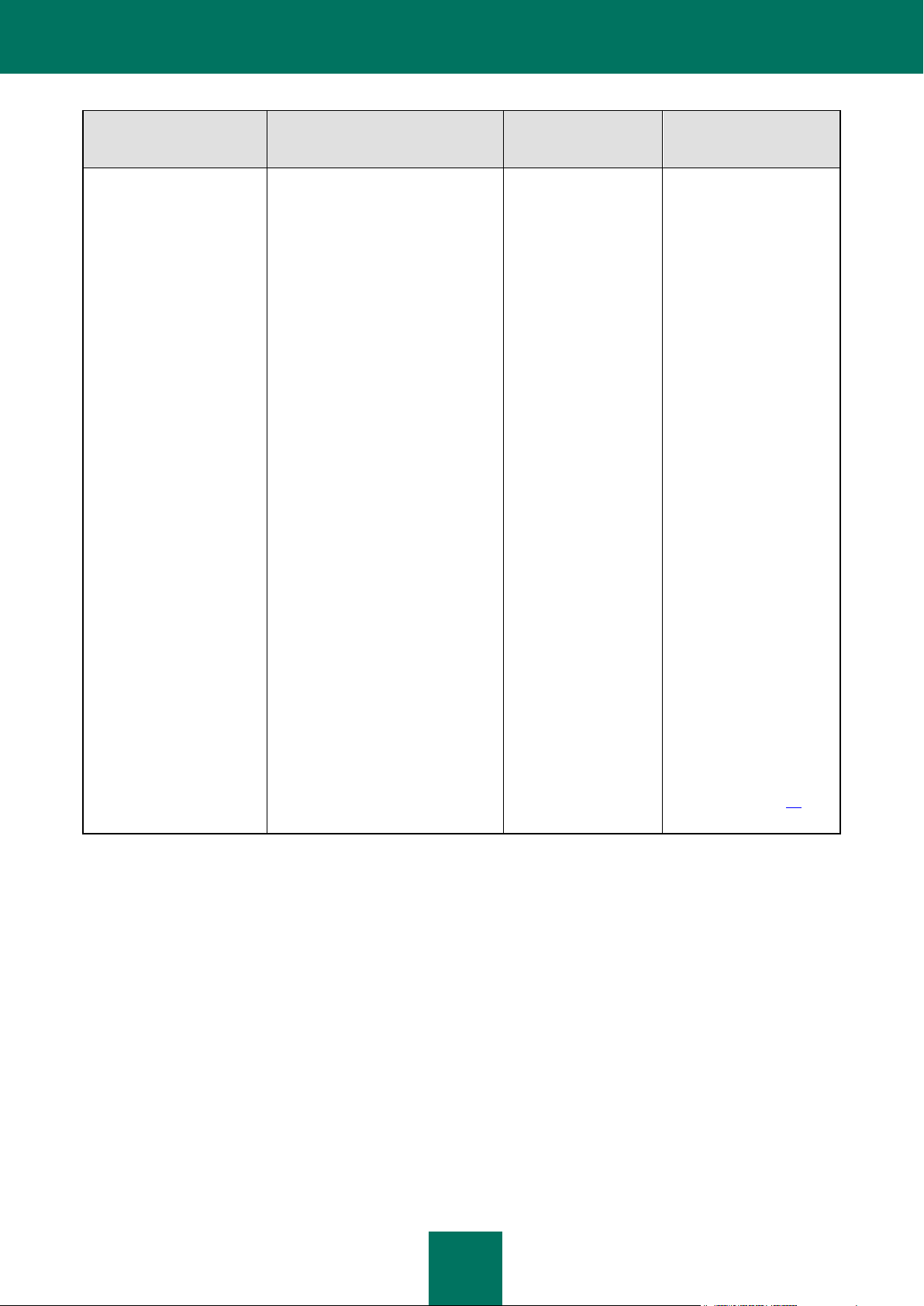
イ ン ス ト ー ル ガ イ ド
22
設定
既定値
WINDOWS INSTALLER
のライセンスと値
説明
Kaspersky Anti-Virus コン
ソールのネ ットワーク接続 の
有効化
無効
ADDWFEXCLUSION=<
値>
1 – 許可する
0 – 拒否する
Kaspersky Anti-Virus が保
護対象のサーバー以外のホ
スト にインス トールされてい
る場合、この設定を使用しま
す。サーバー保護は、このコ
ンソール を使用してリモート
で管理できます。
ポ ー ト 135 ( TCP )が
Microsoft Windows フ ァ イ
ア ウ ォ ー ル で 開 き 、
Kaspersky Anti-Virus のリ
モート管理用の実行ファイル
kavfsrcn.exe の ネ ット ワ ー
ク接続が許可され、アクセス
が DCOM アプリケーション
に付与されます。
イン ス トー ル の完 了 時に 、
Anti-Virus をリモートで管理
するユーザーを 、 サ ー バ ー
上の KAVWSEE 管理者グ
ループに追加する必要があ
りま す。 ま た 、 サ ー バ ー が
Microsoft Windows Server
2008 で 実行 さ れ てい る 場
合 は 、 そ の サ ー バ ー 上 の
Kaspersky Anti-Virus 管理
サービスのネットワーク接続
を許可す る 必 要があります
(ファイル kavfsgt.exe)。
Anti-Virus コ ン ソ ー ル を 別
の コ ン ピ ュ ー タ ー に イ ン ス
トー ル する際に必 要 な詳細
設定 に ついて、詳細 を 確認
することができます(34 ペー
ジを参照)。
表 5. Windows Installer のアンインストール設定とライセンス
Page 23

K A S P E R S K Y A N T I - V I R U S
23
設定
既定値
説明、WINDOWS INSTALLER のライセンスと設定可能な値
隔離され た オ ブジ ェクト
の復元
削除
RESTOREQTN =<値>
0 – 隔離の内容を削除する
1 – RESTOREPATH パラメータにより指定されたフォル
ダーに隔離の内容を復元する
バックアップの内容の復
元
削除
RESTOREBCK =<値>
0 – バックアップの内容を削除する
1 – RESTOREPATH パラメータにより指定されたフォル
ダーにバックアップの内容を復元する
復元 対象のオブジェクト
用のフォルダー
%ALLUSERSPROFILE%¥Application
Data¥Kaspersky Lab¥KAV for
Windows Server Enterprise
Edition¥8.0¥Uninstall
RESTOREPATH=<フォルダーの完全パス>
復元対象のオブジェクトは、この設定で指定したフォルダー
に保存されます。
隔離からのオブジェクトは、 サブフォルダー ¥Quarantine
に保存されます。
バ ッ ク ア ッ プ か ら の オ ブ ジ ェ ク ト は 、 サ ブ フ ォ ル ダ ー
¥Backup に保存されます。
フォルダー
KASPERSKY ANTI-VIRUS ファイル
%Kaspersky Anti-Virus folder%。既定値:
32 ビ ッ ト 版 Microsoft Windows
– %Program-Files%¥Kaspersky Lab¥Kaspersky
Anti-Virus 8.0 for Windows Servers Enterprise Edition¥
64 ビ ッ ト 版 Microsoft Windows
– %ProgramFiles(x86)%¥Kaspersky Lab¥Kaspersky
Anti-Virus 8.0 for Windows Servers Enterprise Edition¥
Kaspersky Anti-Virus の実行ファイル(インストール中に指定
したインストール先フォルダー)
%Kaspersky Anti-Virus folder%¥mibs
管理情報ベース(MIB)ファイル。このファイルには、SMNP プ
ロトコルを使用して Kaspersky Anti-Virus により公開された
カウンターやフックの説明が含まれます。
%Kaspersky Anti-Virus folder%¥x64
64 ビット版 Kaspersky Anti-Virus の実行ファイル(64 ビット
版 Microsoft Windows への Kaspersky Anti-Virus のイン
ストール中にのみ、フォルダーが作成されます)
KASPERSKY ANTI-VIRUS インストール後のシステム内の変 更
Kaspersky Anti-Virus と Kaspersky Anti-Virus コンソー ル(「管理ツール」のセット )が同時にイン ストールされる 場合は 、
Windows Installer サービスによって、コンピューターに次の変更が加えられます:
Kaspersky Anti-Virus フォルダーが保護対象のサーバーと、Kaspersky Anti-Virus コンソールがインストールされて
いるコンピューターに作成されます。
Kaspersky Anti-Virus サービスが登録されます。
Kaspersky Anti-Virus のユーザーグループが作成されます。
Kaspersky Anti-Virus のライセンスがシステム登録に登録されます。
これらの変更については、以下で説明します。
Kaspersky Anti-Virus フォルダー
表 6. 保護対象のサーバー上の Kaspersky Anti-Virus フォルダー
Page 24

イ ン ス ト ー ル ガ イ ド
24
フォルダー
KASPERSKY ANTI-VIRUS ファイル
%ALLUSERSPROFILE%¥Application Data¥Kaspersky
Lab¥KAV for Windows Server Enterprise Edition¥8.0¥Data¥
%ALLUSERSPROFILE%¥Application Data¥Kaspersky
Lab¥KAV for Windows Server Enterprise
Edition¥8.0¥Settings¥
%ALLUSERSPROFILE%¥Application Data¥Kaspersky
Lab¥KAV for Windows Server Enterprise
Edition¥8.0¥Dskm¥
Kaspersky Anti-Virus サービスファイル
%ALLUSERSPROFILE%¥Application Data¥Kaspersky
Lab¥KAV for Windows Server Enterprise
Edition¥8.0¥Update¥
アップデート元の設定を含むファイル
%ALLUSERSPROFILE%¥Application Data¥Kaspersky
Lab¥KAV for Windows Server Enterprise
Edition¥8.0¥Update¥Distribution¥
[アップデートのコピー]タスクを使用してダウンロードした定義
データベースとソフトウェアモジュールのアップデート(初めて
[アップデートのコピー]タスクを使用してアップデートをダウン
ロードするときにフォルダーが作成されます)
%ALLUSERSPROFILE%¥Application Data¥Kaspersky
Lab¥KAV for Windows Server Enterprise
Edition¥8.0¥Reports¥
タスクログとシステム監査ログ
%ALLUSERSPROFILE%¥Application Data¥Kaspersky
Lab¥KAV for Windows Server Enterprise
Edition¥8.0¥Bases¥Current¥
現時点で使用されている定義データベースのセット
%ALLUSERSPROFILE%¥Application Data¥Kaspersky
Lab¥KAV for Windows Server Enterprise
Edition¥8.0¥Bases¥Backup¥
定義データベースのバックアップコピー。定義データベースの
アップデートごとに上書きされます。
%ALLUSERSPROFILE%¥Application Data¥Kaspersky
Lab¥KAV for Windows Server Enterprise
Edition¥8.0¥Bases¥Temp¥
アップデートタスクの実行中に作成された一時ファイル
%ALLUSERSPROFILE%¥Application Data¥Kaspersky
Lab¥KAV for Windows Server Enterprise
Edition¥8.0¥Quarantine¥
隔離されたオブジェクト(既定のフォルダー)
%ALLUSERSPROFILE%¥Application Data¥Kaspersky
Lab¥KAV for Windows Server Enterprise
Edition¥8.0¥Backup¥
バックアップ内のオブジェクト(既定のフォルダー)
%ALLUSERSPROFILE%¥Application Data¥Kaspersky
Lab¥KAV for Windows Server Enterprise
Edition¥8.0¥Restored¥
バックアップと隔離から復元されたオブジェクト(復元対象のオ
ブジェクト用の既定のフォルダー)
フォルダー
KASPERSKY ANTI-VIRUS ファイル
%Kaspersky Anti-Virus folder%。既定値:
32 ビ ッ ト 版 Microsoft Windows
– %Program-Files%¥Kaspersky Lab¥Kaspersky
Anti-Virus 8.0 for Windows Servers Enterprise Edition¥
64 ビ ッ ト 版 Microsoft Windows
– %ProgramFiles(x86)%¥Kaspersky Lab¥Kaspersky
Anti-Virus 8.0 for Windows Servers Enterprise Edition¥
「管理ツール」ファイル(Kaspersky Anti-Virus コンソールのイン
ストール中に指定したインストール先フォルダー)
Kaspersky Anti-Virus サービス
Kaspersky Anti-Virus サービスは、ローカルシステム(SYSTEM)アカウントを使用して開始されます。
表 7. Kaspersky Anti-Virus コンソールのインストール中に作成されたフォルダー
Page 25

K A S P E R S K Y A N T I - V I R U S
25
サービス
目的
Kaspersky Anti-Virus サービス
主要な Kaspersky Anti-Virus サ ー ビ ス 。 Kaspersky
Anti-Virus タスクと処理対象プロセスを管理します。
Kaspersky Anti-Virus 管理サービス
この サービス は、Anti-Virus コンソールによる Kaspersky
Anti-Virus の管理を目的とします。
スクリプトインターセプターディスパッチャ
スクリプトスキャンサービス
グループ
目的
KAVWSEE 管理者
ユーザーが Kaspersky Anti-Virus 管理サービスと Kaspersky Anti-Virus のすべての機能
にフルアクセスできる、保護対象のサーバー上のグループ
Kaspersky Anti-Virus グループ
システムレジストリキー
表 8. Kaspersky Anti-Virus サービス
表 9. Kaspersky Anti-Virus グループ
Page 26

イ ン ス ト ー ル ガ イ ド
26
表 10. システムレジストリキー
識別 ID
目的
[HKEY_LOCAL_MACHINE¥SYSTEM¥CurrentControlSet¥Services¥KAVFS]
Anti-Virus サービ ス
の設定
[HKEY_LOCAL_MACHINE¥SYSTEM¥CurrentControlSet¥Services¥Eventlog¥Kaspersky
Anti-Virus]
Kaspersky
Anti-Virus event イ
ベ ン ト ロ グ の 設 定
( Kaspersky イベン
トログ)
[HKEY_LOCAL_MACHINE¥SYSTEM¥CurrentControlSet¥Services¥kavfsscs]
スクリプトインターセ
プ シ ョ ン デ ィ ス パ ッ
チャサービスの設定
[HKEY_LOCAL_MACHINE¥SYSTEM¥CurrentControlSet¥Services¥KAVFSGT]
Kaspersky
Anti-Virus 管理
サービスの設定
32 ビット版 Microsoft Windows:
[HKEY_LOCAL_MACHINE¥SYSTEM¥CurrentControlSet¥Services¥Kaspersky
Anti-Virus¥Performance]
64 ビット版 Microsoft Windows:
[HKEY_LOCAL_MACHINE¥SYSTEM¥CurrentControlSet¥Services¥Kaspersky Anti-Virus
x64¥Performance]
パフォー マ ン スカウ
ンターの設定
32 ビット版 Microsoft Windows:
[HKEY_LOCAL_MACHINE¥SOFTWARE¥KasperskyLab¥KAVFSEE¥SnmpAgent]
64 ビット版 Microsoft Windows:
[HKEY_LOCAL_MACHINE¥SOFTWARE¥Wow6432Node¥KasperskyLab¥KAVFSEE¥SnmpAgent]
SNMP プロトコルサ
ポートコンポーネント
の設定
32 ビット版 Microsoft Windows:
HKEY_LOCAL_MACHINE¥Software¥KasperskyLab¥KAVFSEE¥8.0¥Trace¥
64 ビット版 Microsoft Windows:
HKEY_LOCAL_MACHINE¥Software¥Wow6432Node¥KasperskyLab¥KAVFSEE¥8.0¥Trace¥
トレースログの設定
32 ビット版 Microsoft Windows:
HKEY_LOCAL_MACHINE¥SOFTWARE¥KasperskyLab¥KAVFSEE¥8.0¥CrashDump¥
64 ビット版 Microsoft Windows:
HKEY_LOCAL_MACHINE¥Software¥Wow6432Node¥KasperskyLab¥KAVFSEE¥8.0¥CrashDump¥
ダンプの設定
KASPERSKY ANTI-VIRUS プロセス
Kaspersky Anti-Virus によって、次の表に記載されているプロセスが開始されます。
Page 27

K A S P E R S K Y A N T I - V I R U S
27
ファイル名
目的
kavfs.exe
Anti-Virus サービスのプロセス
kavfswp.exe
Kaspersky Anti-Virus の処理対象プロセス
kavfsscs.exe
スクリプトインターセプションディスパッチャサービスのプロセス
kavtray.exe
タスクバー上の製品アイコンのプロセス
Kavfsgt.exe
Kaspersky Anti-Virus 管理サービスのプロセス
kavshell.exe
コマンドラインユーティリティのプロセス
kavfsrcn.exe
Kaspersky Anti-Virus リモート管理プロセス
表 11. Kaspersky Anti-Virus プロセス
Page 28

28
インストール計画
このセクションの内容
管理ツールの選択 ............................................................................................................................................................ 28
インストール種別の選択 .................................................................................................................................................... 29
このセクションでは、Kaspersky Anti-Virus の管理ツールおよび Kaspersky Security Center や Active Directory のグループ
ポリシーを介して、コマンドラインからセットアップウィザードを使用して Kaspersky Anti-Virus をインストールする方法について
説明します。
Kaspersky Anti-Virus のインストールを開始する前に、主要な段階を計画します。
インストールを計画するには、次の手順を実行します:
1. Kaspersky Anti-Virus の管理と設定に使用する管理ツールを決定します。
2. インストールする必要があるソフトウェアコンポーネントを特定します(14 ページを参照)。
3. インストール方法を選択します。
管理ツールの選択
Kaspersky Anti-Virus の設定と管理に使用する管理ツールを決定します。Kaspersky Anti-Virus は、Anti-Virus コンソール、コ
マンドラインユーティリティ、および Kaspersky Security Center を使用して、管理できます。
Kaspersky Anti-Virus コンソール
Kaspersky Anti-Virus コンソールは、MMC コンソール(Microsoft 管理コンソール)に追加される独立したスナップインです。
Kaspersky Anti-Virus は、企業ネットワーク上の保護対象サーバーやその他のコンピューターにインストールされた Kaspersky
Anti-Virus コンソール経由で管理できます。
複数の Kaspersky Anti-Virus スナップインを、権限モードで開かれた 1 つの Microsoft 管理コンソールに追加できます。これ
により、Kaspersky Anti-Virus がインストールされている複数のサーバーの保護を管理できます。
Kaspersky Anti-Virus コンソールは、「管理ツール」製品コンポーネントセットに含まれています。
コマンドラインユーティリティ
保護対象のサーバーのコマンドラインから Kaspersky Anti-Virus を管理できます。
コマンドラインユーティリティは、Kaspersky Anti-Virus 製品コンポーネントグループに含まれています。
Kaspersky Security Center
Kaspersky Security Center 製品 を 使 用 し て ア ン チウイルスによるコンピューター の 保 護を一元的に管理している場合 、
Kaspersky Security Center 管理コンソール経由で Kaspersky Anti-Virus を管理できます。
次のコンポーネントをインストールする必要があります。
Kaspersky Security Center ネットワークエージェントとの統合用のモジュール:このコンポーネントは、Kaspersky Anti-Virus
製品コンポーネントグループに含まれています。ネットワークエージェントとの Kaspersky Anti-Virus の通信が確保されます。
Kaspersky Security Center ネットワークエージェントとの統合用のモジュールを保護対象のサーバーにインストールします。
Kaspersky Anti-Virus 製品コンポーネントとコードに関する詳細を確認することができます(14 ページを参照)。
Kaspersky Security Center ネットワークエージェントのプロパティウィンドウが開きます。このコンポーネントをそれぞれの保護
対象のサーバーにインストールします。このコンポーネントは、サーバーにインストールされている Kaspersky Anti-Virus と
Kaspersky Security Center 管理サーバー間のやり取りをサポートします。ネットワークエージェントのインストールファイルは、
Kaspersky Security Center 配信キットフォルダーに含まれています。
Page 29

イ ン ス ト ー ル 計 画
29
Kaspersky Anti-Virus 管理プラグイン:さらに、Kaspersky Security Center 管理コンソールがインストールされているコン
ピューターで、管理コンソールを使用して Kaspersky Anti-Virus を管理するためのプラグインをインストールします。これにより、
Kaspersky Security Center を介した Anti-Virus 管理インター フェイスが 確保されます。プラグインのインストールファイル
klcfginst.exe は、Kaspersky Anti-Virus の配信キットに含まれています。
インストール種別の選択
インストールに必要な製品コンポーネントを選択します(「Kaspersky Anti-Virus 製品コンポーネントおよび Windows Installer
サービス用のコード」(14 ページ)を参照)。
ネットワークアーキテクチャと次の条件に応じてインストール方法を選択します:
特別な Kaspersky Anti-Virus のインストール設定を設定する必要があるかどうか、または 推奨インストール設定(16
ページ)を使用するかどうか
インストール設定がすべてのサーバーに対して同じであるか、または各サーバーに個別であるか
Kaspersky Anti-Virus は、セットアップウィザードを使用して対話形式でインストールするか、またはユーザーによる操作を必要
としないサイレントモードでインストールし、コマンドラインからセットアップの設定を使用してインストールパッケージファイルを実行
することによって、起動することができます。Active Directory のグループポリシーを使用するか、Kaspersky Security Center
のリモートインストールタスクを使用して、Kaspersky Anti-Virus の一元的なリモートインストールを実行することができます。
Kaspersky Anti-Virus は、1 台のサーバーにインストールされ、設定ファイルに保存されたオペレーションと設定について、設定
が行われます。作成されたファイルを使用して、Kaspersky Anti-Virus を他のサーバーにインストールすることができます(これ
は、Active Directory のグループポリシーを使用して製品をインストールする場合には、適用されません)。
セットアップウィザードの開始
セットアップウィザードを使用して、次の製品をインストールできます。
配信キットの ¥server¥setup.exe ファイルから保護対象のサーバーに Kaspersky Anti-Virus 製品コンポーネントをイ
ンストールする(31 ページを参照)
配信キットの ¥client¥setup.exe ファイルから保護対象のサーバーまたは別の LAN ホストに Kaspersky Anti-Virus
コンソールをインストールする
インストールパッケージファイルは、必要なインストール設定を使用して、コマンドラインから起動できる
インストールパッケージファイルが、オプションを使用しないで開始される場合は、Kaspersky Anti-Virus が既定の設定でインス
トールされます。Kaspersky Anti-Virus の特別なオプションを使用して、インストール設定を変更することができます。
Kaspersky Anti-Virus コンソールは、保護対象のサーバーと管理者のワークステーションの両方、またはいずれか一方にインス
トールすることができます。
Kaspersky Anti-Virus と Kaspersky Anti-Virus コンソールのインストール用のサンプルコマンドについては、「コマンドラインか
らの Kaspersky Anti-Virus のインストールおよびアンインストール」(41 ページ)を参照してください。
Kaspersky Security Center を使用した一元的なインストール
アンチウイルスによるネットワークコンピューターの保護を管理するために、Kaspersky Security Center 製品がネットワークで使
用される場合、Kaspersky Security Center リモートインストールタスクを使用して、Kaspersky Anti-Virus を複数のサーバーに
インストールすることができます。
Kaspersky Security Center を使用して Kaspersky Anti-Virus をインストールする(45 ページを参照)サーバーは、管理サー
バーと同じドメインおよび異なるドメインに設定されているか、どのドメインにも設定されていない場合があります。
Active Directory のグループポリシーを使用した一元的なインストール
Active Directory のグループポリシーを使用して、Kaspersky Anti-Virus を保護対象のサーバーにインストールすることができ
ます。Kaspersky Anti-Virus コンソールは、保護対象のサーバーまたは管理者のワークステーションにインストールすることがで
きます。
Kaspersky Anti-Virus は、推奨インストール設定のみを使用してインストールすることができます。
Page 30

イ ン ス ト ー ル ガ イ ド
30
Active Directory のグループポリシーを使用して Kaspersky Anti-Virus がインストールされているサーバーは、同じドメインと同
じ組織単位に設定されている必要があります。インストールは、サーバーの起動時に実行されます。Microsoft Windows へのロ
グインは、その後で行われます。
Page 31

31
ウィザードによる本製品のインストールおよびアンインス
このセクションの内容
セットアップウィザードを使用したインストール ..................................................................................................................... 31
コンポーネントの追加と削除、Kaspersky Anti-Virus の修復 .............................................................................................. 38
セットアップとアンインストールのウィザードを使用したアンインストール ............................................................................... 39
このセクションの内容
保護対象のサーバーへの Kaspersky Anti-Virus のインストール ...................................................................................... 31
Kaspersky Anti-Virus コンソールのインストール ............................................................................................................... 33
Kaspersky Anti-Virus コンソールを別のコンピューターにインストールした後の詳細設定 .................................................... 34
Kaspersky Anti-Virus のインストール後に実行する処理 ................................................................................................... 37
トール
このセクションでは、設定ウィザードを使用して保護対象サーバーに Kaspersky Anti-Virus と Kaspersky Anti-Virus コンソー
ルをインストールおよびアンインストールする方法について説明します。また、 Kaspersky Anti-Virus の詳細設定および
Kaspersky Anti-Virus のインストール後に行う処理についても説明します。
セットアップウィザードを使用したインストール
次のセクションでは、Kaspersky Anti-Virus と Kaspersky Anti-Virus コンソールのインストールについて説明します。
Kaspersky Anti-Virus をインストールし、使用を開始するには、次の手順を実行します:
1. Kaspersky Anti-Virus を保護対象のサーバーにインストールします。
2. Kaspersky Anti-Virus を管理するコンピューターに Kaspersky Anti-Virus コンソールをインストールします。
3. Kaspersky Anti-Virus コンソールが、保護対象のサーバー以外のコンピューターにインストールされている場合は、コ
ンソールユーザーがコンソールを使用して Kaspersky Anti-Virus を管理できるように、詳細設定を指定します。
4. Kaspersky Anti-Virus のセットアップ後、追加の処理を実行します。
保護対象のサーバーへの KASPERSKY ANTI-VIRUS のインストール
Kaspersky Anti-Virus をインストールする前に、次の手順を実行します:
他のアンチウイルス製品がサーバーにインストールされていないことを確認します。Kaspersky Anti-Virus をインストー
ルする場合、Kaspersky Anti-Virus 8.0 for Windows Servers Enterprise Edition または Kaspersky Anti-Virus 6.0 /
8.0 for Windows Servers を事前に削除する必要はありません。
セットアップウィザードを開始するために使用するアカウントが保護対象のサーバーの管理者グループに登録されてい
ることを確認します。
これらの予備手順が完了したら、インストール手順を続行します。セットアップウィザードの手順に従って、Kaspersky Anti-Virus
のインストールの設定を指定します。Kaspersky Anti-Virus のインストールは、セットアップウィザードのどのステップでも停止す
ることができます。ステップを停止するには、セットアップウィザードのウィンドウで[キャンセル]をクリックします。
インストール(アンインストール)設定に関する詳細を確認することができます(16 ページを参照)。
Page 32

イ ン ス ト ー ル ガ イ ド
32
Kaspersky Anti-Virus をインストールするには、次の手順を実行します:
1. サーバーで開始シェルファイルを開始します。
2. 開始ウィンドウが表示されます。
[Kaspersky Anti-Virus]をクリックします。
3. Kaspersky Anti-Virus のセットアップウィザードの開始画面が表示されます。[次へ]をクリックします。
4. [使用許諾契約書]ウィンドウが表示されます。
インストールを続行するには、使用許諾契約書の条項を確認し、[使用許諾契約書に同意する]を選択します。[次へ]を
クリックします。
5. 前のバージョンの Kaspersky Anti-Virus for Windows Server Enterprise Edition または Kaspersky Anti-Virus for
Windows Server がサーバーにすでにインストールされている場合は、ウィザードによって、[以前のバージョンのアプ
リケーションが見つかりました]ウィンドウが表示されます。
これらのアプリケーションがどれもインストールされていない場合は、ステップ 6 に進みます。
前のバージョンをアップグレードするには、[インストール]をクリックします。セットアップウィザードによって、Kaspersky
Anti-Virus がア ッ プグレ ー ドされ 、 互 換 性 のあ る 設定 が 新しい バ ー ジョ ン に 保存 さ れま す (「バー ジ ョ ンか ら の
Kaspersky Anti-Virus への移行」(53 ページ)を参照)。完了時に、ウィザードによって、[インストールの完了]ウィンド
ウが表示されます(この手順の手順 15 に進みます)。
6. [インストール前のコンピューターのウイルススキャン]ウィンドウが表示されます。
[コンピューターのウイルスをスキャンする]をオンにし、ローカルサーバードライブのシステムメモリとブートセクターへの
脅威をスキャンします。スキャンの手順が完了すると、ウィザードによって、結果を報告するウィンドウが表示されます。
スキャンされたサーバーオブジェクトに関する情報を確認できます。この情報には、スキャンされたオブジェクトの合計数、
検知された脅威の種類の数、検知された感染したオブジェクトまたは感染の可能性があるオブジェクトの数、Kaspersky
Anti-Virus によ っ てメ モ リ から 削 除さ れ た 感染 し たプ ロ セス ま たは疑 わ しい プ ロセ ス の数 、 お よ び Kaspersky
Anti-Virus が削除できなかった感染したプロセスと疑わしいプロセスの数があります。
スキャンされたオブジェクトを正確に確認するには、[処理されたオブジェクトのリスト]をクリックします。
[インストール前のコンピューターのウイルススキャン]ウィンドウの[次へ]をクリックします。
7. [インストール方法]ウィンドウが開きます。
次のいずれかのオプションをオンにします:
推奨インストール:スクリプトのスキャンコンポーネントを除く、Kaspersky Anti-Virus のすべてのコンポーネントを
インストールします。
カスタムインストール:インストールするコンポーネントを Kaspersky Anti-Virus 機能のリストから選択します。
Kaspersky Anti-Virus のコンポーネントに関する詳細を確認することができます(14 ページを参照)。
[推奨インストール]をオンにした場合は、手順 11 に進みます。
8. [カスタムインストール]をオンにした場合は、[カスタムインストール]ウィンドウが表示されます。
既定では、スクリプトのスキャンを除く、Kaspersky Anti-Virus のすべてのコンポーネントがインストールリストに含まれ
ています。
Kaspersky Anti-Virus の SNMP のサポートコンポーネントは、Microsoft Windows SNMP サービスがサーバーにイ
ンストールされている場合にのみ、インストールを推奨するコンポーネントのリストに表示されます。
9. [インストール先フォルダーの選択]ウィンドウが表示されます。
10. [インストールの詳細設定]ウィンドウが表示されます。
インストールするコンポーネントを選択します。すべての変更をキャンセルするには、[カスタムインストール]ウィンドウ
の[リセット]をクリックします。コンポーネントを指定したら、[次へ]をクリックします。
必要に応じて、Kaspersky Anti-Virus のファイルがコピーされる別のフォルダーを指定します。[次へ]をクリックします。
次のインストール設定を行います:
Page 33

ウ ィ ザ ー ド に よ る 本 製 品 の イ ン ス ト ー ル お よ び ア ン イ ン ス ト ー ル
33
リアルタイム保護を製品インストール後に有効にする
Microsoft によって指定されている信頼リストを追加する
Kaspersky Lab によって推奨されているファイルを、信頼リストに追加する
not-a-virus:RemoteAdmin* マスクを使用して、信頼リストにオブジェクトを追加する
インストール(アンインストール)設定に関する詳細を確認することができます(16 ページを参照)。
11. [設定ファイルからのインポートの設定]ウィンドウが表示されます。
Kaspersky Anti-Virus 8.0 for Windows Servers Enterprise Edition で 作 成 さ れ た既 存の 設定 フ ァ イ ル か ら
Kaspersky Anti-Virus の設定をインポートするには、設定ファイルを指定します。[次へ]をクリックします。
12. [製品のアクティベーション]ウィンドウが表示されます。
Kaspersky Anti-Virus のライセンス情報ファイルを指定し、ライセンスを追加します:
ライセンス情報ファイルが事前に配信キットの ¥server フォルダーに保存されている場合は、このファイルの名前
が[ライセンス]に表示されます。
別のフォルダーに保存されているライセンス情報ファイルを使用してライセンスを追加するには、そのライセンス情
報ファイルを指定します。
ライセンス情報を確認します。Kaspersky Anti-Virus には、計算されたライセンスの有効期限日が表示されます。
ライセンスの有効期間は、ライセンス情報ファイルを追加したときに開始し、ライセンス情報ファイルの有効期限日
に終了します。
追加するライセンスでネットワークストレージの保護がサポートされている場合は、NetApp と EMC Celerra のス
トレージシステムの保護にアクセスできます。
[次へ]をクリックして、ライセンスを追加します。
13. [インス トールの準 備完了]ウィンドウが表示されます。[ イ ンストール ]をクリックします。 ウィザー ドが、 Kaspersky
Anti-Virus コンポーネントのインストールを開始します。
14. インストールが完了すると、[インストールの完了]ウィンドウが表示されます。[リリースノートの表示]をオンにすると、
セットアップウィザードの終了後に、リリースに関する情報を表示できます。
ウィザードウィンドウを閉じるには、[OK]をクリックします。
ライセンスを追加している場合は、インストールが完了すると、Kaspersky Anti-Virus を使用することができます。
KASPERSKY ANTI-VIRUS コンソールのインストール
セットアップウィザードの手順に従って、Kaspersky Anti-Virus コンソールのインストール設定を調整します。インストールプロセ
スは、ウィザードのどの手順でも停止することができます。インストールプロセスを停止するには、ウィザードのウィンドウで、[キャ
ンセル]をクリックします。
Kaspersky Anti-Virus コンソールをインストールするには:
1. セットアップウィザードの実行に使用するアカウントがコンピューターの管理者グループに含まれていることを確認しま
す。
2. コンピューターで、setup.exe という名前の挨拶プログラムのファイルを実行します。
3. 開始ウィンドウが表示されます。
[管理ツール]をクリックします。
4. セットアップウィザードの挨拶ウィンドウが表示されます。[次へ]をクリックします。
5. [使用許諾契約書]ウィンドウが表示されます。
インストールを続行するには、使用許諾契約書の条項を確認し、[使用許諾契約書に同意する]を選択します。[次へ]を
クリックします。
6. [インストール方法]ウィンドウが開きます。
Page 34

イ ン ス ト ー ル ガ イ ド
34
次のいずれかのオプションをオンにします:
このセクションの内容
保護対象のサーバーの KAVWSEE 管理者グループへの Kaspersky Anti-Virus ユーザーの追加 ................................... 35
サーバーでの Kaspersky Anti-Virus 管理サービスのネットワーク接続の許可 ................................................................... 35
Microsoft Windows で動作している Kaspersky Anti-Virus コンソールのネットワーク接続の許可 ...................................... 35
完全インストール:「管理ツール」コンポーネントをすべてインストールします。これには、Kaspersky Anti-Virus コ
ンソール、ヘルプファイル、本製品のガイドなどがあります。
カスタムインストール:リストからコンポーネントを手動で選択します。
Kaspersky Anti-Virus のコンポーネントに関する詳細を確認することができます(14 ページを参照)。
[次へ]をクリックします。
[完全インストール]をオンにした場合は、手順 8 に進みます。
7. [カスタムインストール]をオンにした場合は、[カスタムインストール]ウィンドウが表示されます。
「管理ツール」セットのすべてのコンポーネントが、既定でインストールされるコンポーネントのリストに含まれています。
インストールするコンポーネントを選択します。[次へ]をクリックします。
8. [インストール先フォルダーの選択]ウィンドウが表示されます。
必要に応じて、インストールされるファイルが保存される別のフォルダーを指定します。[次へ]をクリックします。
9. [インストールの詳細設定]ウィンドウが開きます。
Kaspersky Anti-Virus コンソールを使用して、リモートコンピューターにインストールされている Kaspersky Anti-Virus
を管理する場合、[リモートアクセスを許可する]チェックボックスをオンにします。[次へ]をクリックします。
10. [インストールの準備完了]ウィンドウが表示されます。[インストール]をクリックします。ウィザードで、選択したコンポー
ネントのインストールが開始されます。
11. インストールが完了すると、[インストール完了]ウィンドウが表示されます。[OK]をクリックして、ウィザードのウィンドウ
を閉じます。
「管理ツール」セットが保護対象のサーバーではなく、別のコンピューターにインストールされている場合は、詳細設定を調整しま
す(「Kaspersky Anti-Virus コンソールを別のコンピューターにインストールした後の詳細設定」(34 ページ)を参照)。
KASPERSKY ANTI-VIRUS コンソールを別のコンピューターにインストー ルした後の詳細設定
Kaspersky Anti-Virus コンソールが保護対象のサーバー以外の別のコンピューターにインストールされている場合は、ユーザー
が Kaspersky Anti-Virus をリモートで管理できるように、次の処理を実行します:
保護対象のサーバーで KAVWSEE 管理者グループに Kaspersky Anti-Virus ユーザーを追加します。
保護対象のサーバーが Microsoft Windows Server 2003 / 2008 / 2012 / 2012 R2 で動作している場合は、このコン
ピューターで Kaspersky Anti-Virus 管理サービス(kavfsgt.exe)のネットワーク接続を許可します。
Microsoft Windows で動作しているコンピューターに Kaspersky Anti-Virus コンソールをインストールするときに、
[Kaspersky Anti-Virus コンソールのネットワーク接続を許可する]設定が有効になっていない場合、ホストのファイア
ウォールで、コンソールのネットワーク接続を手動で有効にする必要があります。
Page 35

ウ ィ ザ ー ド に よ る 本 製 品 の イ ン ス ト ー ル お よ び ア ン イ ン ス ト ー ル
35
保護対象のサーバーの KAVWSEE 管理者グループへの KASPERSKY ANTI-VIRUS ユーザーの追加
別のコンピューターにインストールされている Kaspersky Anti-Virus コンソールを使用して Kaspersky Anti-Virus を管理する
には、Kaspersky Anti-Virus ユーザーが、保護対象のサーバーで Kaspersky Anti-Virus 管理サービスにフルアクセスできる
必要があります。既定では、保護対象サーバーの管理者グループに属しているユーザーのみが、このサービスにアクセスできま
す。
Kaspersky Anti-Virus サービスのリストを確認することができます(「Kaspersky Anti-Virus インストール後のシステム内の変
更」(23 ページ)を参照)。
Kaspersky Anti-Virus のインストール時に、KAVWSEE 管理者グループが保護対象のサーバーに登録されます。このグループ
のユーザーには、Kaspersky Anti-Virus 管理サービスへのアクセス権が付与されます。KAVWSEE 管理者グループにユー
ザーを追加して Kaspersky Anti-Virus 管理サービスへのアクセスを許可することも、このグループからユーザーを削除してアク
セスをブロックすることもできます。
名前とパ ス ワ ードが同じア カ ウ ントが保 護 対 象 のサ ーバーに登録 さ れ て いる場合 、 ロ ー カ ルアカウン ト か ら Kaspersky
Anti-Virus に接続できます。
サーバーでの KASPERSKY ANTI-VIRUS 管理サービスのネットワーク接続の許 可
Windows オペレーティングシステムによって、設定名が異なる場合があります。
Kaspersky Anti-Virus コンソールと Kaspersky Anti-Virus 管理サービス間の接続を確立するには、保護対象のサーバーの
ファイアウォールを使用してネットワーク接続を確立することを、Kaspersky Anti-Virus に許可する必要があります。
Kaspersky Anti-Virus が Microsoft Windows Server 2003 / 2008 / 2012 / 2012 R2 で動作している場合は、ネットワーク接続
を設定する必要があります。
Kaspersky Anti-Virus 管理サービスのネットワーク接続を許可するには:
1. Microsoft Windows Server で動作している保護対象のサーバーで、[スタート] - [コントロール パネル] - [セキュリ
ティ] - [Windows ファイアウォール]の順に選択します。
2. [Windows ファイアウォールの設定]ウィンドウで、[設定の変更]を押します。
3. [例外]タブの定義済みの例外のリストで、次のフラグをオンにします:[COM+ ネットワーク アクセス]、[Windows
Management Instrumentation(WMI)]、および[リモート管理]
4. [プログラムの追加]をクリックします。
5. [ プログ ラ ム の 追加 ] ダイ ア ログウ ィ ンド ウ でフ ァ イ ル kavfsgt.exe を 指 定し ま す。こ の ファ イ ルは 、 Kaspersky
Anti-Virus のインストール中に、インストール先フォルダーとして指定したフォルダー内にあります。
6. [OK]をクリックします。
7. [Windows ファイアウォールの設定]ダイアログウィンドウの[OK]をクリックします。
MICROSOFT WINDOWS で動作している KASPERSKY ANTI-VIRUS コンソール のネットワーク接続の許可
Windows オペレーティングシステムによって、設定名が異なる場合があります。
Kaspersky Anti-Virus コンソールでは、DCOM プロトコルを使用して、リモートサーバーの Kaspersky Anti-Virus 管理サービ
スから、Anti-Virus イベント(スキャンされたオブジェクト、完了したタスクなど)に関する情報が受信されます。
Page 36

イ ン ス ト ー ル ガ イ ド
36
Kaspersky Anti-Virus コンソールが Microsoft Windows XP SP2 以降 / Vista / 7 / 8 / 8.1 で動作している場合は、
Kaspersky Anti-Virus コンソールと Kaspersky Anti-Virus 管理サービス間の接続を確立するために、このコンピューターのファ
イアウォールを使用してネットワーク接続を許可する必要があります。
コンソールと Kaspersky Anti-Virus 管理サービス間の接続を確立するために:
1. COM アプリケーションへの匿名リモートアクセスが許可されていることを確認します( COM アプリケーションの遠隔起
動とアクティベーションは許可しません)。
2. Windows ファイアウォールで、ポート 135(TCP)を開き、Kaspersky Anti-Virus リモート管理プロセスの実行ファイル
に対してネットワーク接続を許可します。Kaspersky Anti-Virus コンソールがインストールされているコンピューターは、
ポート TCP 135 を使用して、Kaspersky Anti-Virus がインストールされている保護対象のサーバーと情報を交換しま
す。
保護対象サーバーと Kaspersky Anti-Virus コンソールがインストールされているコンピューター間の接続を設定したときに
Kaspersky Anti-Virus コンソールが開かれた場合、Kaspersky Anti-Virus コンソールを閉じ、Kaspersky Anti-Virus リモート管
理プロセス(kavfsrcn.exe)が終了するまで待機し、コンソールを再起動します。新しい接続設定が適用されます。
COM アプリケーションへの匿名リモートアクセスを許可するには、次の手順を実行します:
1. Kaspersky Anti-Virus コンソールがインストールされているコンピューターで、[スタート] - [実行]の順に選択し、コマ
ンド「dcomcnfg」を入力し、[OK]をクリックして、[コンポーネント サービス]コンソールを開きます。
2. コンピューターの[コンポーネント サービス]コンソールで[コンピューター]フォルダーを展開して、[マイ コンピューター]
フォルダーでコンテキストメニューを開き、[プロパティ]コマンドを選択します。
3. [プロパティ]ウィンドウの[COM セキュリティ]タブで、[アクセス許可]設定グループの[制限の編集]をクリックします。
4. [アクセス許可]ウィンドウで、ANONYMOUS LOGON ユーザーの[リモート アクセスの許可]チェックボックスがオン
になっていることを確認します。
5. [OK]をクリックします。
Windows ファイアウォールで TCP ポート 135 を開き、Kaspersky Anti-Virus リモート管理プロセスの実行ファイルに対
してネットワーク接続を許可するには:
1. リモートコンピューターで Kaspersky Anti-Virus コンソールを閉じます。
2. コンピューターのオペレーティングシステムに応じて、次の処理を実行します:
Microsoft Windows XP SP2 以降の場合:
a. [スタート] - [コントロール パネル] - [Windows ファイアウォール]の順に選択します。
b. [Windows ファイアウォール]ウィンドウの[除外]タブで、[プログラムの追加]を押します。
Microsoft Windows Vista の場合:
a. [スタート] - [コントロール パネル] - [Windows ファイアウォール]の順に選択し、[Windows ファイア
ウォール]ウィンドウで[設定の変更]を選択します。
b. [Windows ファイアウォール]ウィンドウ(または[Windows ファイアウォールの設定])の[除外]タブで、
[ポートの追加]をクリックします。
c. [名前]にポート名「RPC (TCP/135)」を指定するか、他の名前(「Kaspersky Anti-Virus DCOM」など)を入力
します。[ポート番号]にポート番号「135」を指定します。
d. [TCP]プロトコルを選択します。
e. [OK]をクリックします。
f. [除外]タブで、[プログラムの追加]をクリックします。
Microsoft Windows 7 の場合:
a. [スタート] - [コントロール パネル] - [Windows ファイアウォール]の順に選択し、[Windows ファイア
ウォール]ウィンドウで[Windows ファイアウォールを介したプログラムまたは機能を許可する]を選択しま
す。
b. [Windows ファイアウォール経由の通信をプログラムに許可します]ウィンドウで、[別のプログラムの許可]
をクリックします。
Page 37

ウ ィ ザ ー ド に よ る 本 製 品 の イ ン ス ト ー ル お よ び ア ン イ ン ス ト ー ル
37
このセクションの内容
Kaspersky Anti-Virus 定義データベースのアップデートタスクの設定と実行 ....................................................................... 37
重要な領域のスキャン ...................................................................................................................................................... 38
3. [プログラムの追加]ウィンドウでファイル kavfsgt.exe を指定します。このファイルは、MMC を使用して Kaspersky
Anti-Virus コンソールをインストールしたときにインストール先フォルダーとして指定したフォルダー内にあります。既定
では、ファイルへの完全パスは次のとおりです:
32 ビット版 Microsoft Windows – %Program-Files%¥Kaspersky Lab¥Kaspersky Anti-Virus 8.0 for Windows
Servers Enterprise Edition Admins Tools¥kavfsrcn.exe
64 ビット版 Microsoft Windows – %ProgramFiles(x86)%¥Kaspersky Lab¥Kaspersky Anti-Virus 8.0 for
Windows Servers Enterprise Edition Admins Tools¥kavfsrcn.exe
4. [OK]をクリックします。
5. [Windows ファイアウォール]([Windows ファイアウォールの設定])ウィンドウで、[OK]をクリックします。
KASPERSKY ANTI-VIRUS のインストール後に実行する処理
本製品のライセンスが追加されている場合、Kaspersky Anti-Virus は、インストール直後に動作が開始されます。[リアルタイム
保護を製品インストール後に有効にする]がオンにされている場合は、Kaspersky Anti-Virus により、サーバーファイルシステム
のオブジェクトが、アクセス時にスキャンされます。また、スクリプトのスキャンのコンポーネントがインストールされている場合は、
すべてのスクリプトのプログラムコードが、スクリプトの実行時にスキャンされます。Kaspersky Anti-Virus では、[重要な領域の
スキャン]タスクが毎週金曜日の 20:00 に実行されます。
Kaspersky Anti-Virus のインストール後、次の手順を実行してください:
Kaspersky Anti-Virus 定義データベースのアップデート:インストール後、Kaspersky Anti-Virus では、配信キットに
含まれる定義データベースを使用してオブジェクトがスキャンされます。定義データベースをアップデートするには、[定
義データベースのアップデート]タスクを設定し、実行する必要があります。
重要な領域のスキャン:
Kaspersky Anti-Virus イベントに関する管理者通知も設定することができます(『Kaspersky Anti-Virus 8.0 for Windows
Servers Enterprise Edition 管理者用ガイド』を参照)。
KASPERSKY ANTI-VIRUS 定義データベースのアップデートタスクの設定と実行
次の手順を実行します:1)[定義データベースのアップデート]タスクで、Kaspersky Lab の HTTP または FTP のアップデー
トサーバーを使用してアップデート元への接続を設定し、2)[定義データベースのアップデート]タスクを実行します。
[定義データベースのアップデート]タスクで、Kaspersky Lab のアップデートサーバーとの接続を設定するには:
1. Kaspersky Anti-Virus コン ソー ル を 開 くには、 [ ス タ ート] - [プログ ラ ム ] - [ Kaspersky Anti-Virus 8.0 for
Windows Servers Enterprise Edition] - [管理ツール] - [Kaspersky Anti-Virus コンソール]の順に選択しま
す。
2. 保護対象のサーバーではなく、別のコンピューターで、Kaspersky Anti-Virus コンソールを開始した場合は、保護対象
のサーバーに接続します。Kaspersky Anti-Virus スナップインのコンテキストメニューを開き、[別のコンピューターに接
続]をオンにします。次に、[コンピューターの選択]ウィンドウで、[別のコンピューター]を選択し、フィールドに保護対象
のサーバーのネットワーク名を入力します。
Microsoft Windows へのサインインに使用したユーザーアカウントに、サーバーの Kaspersky Anti-Virus 管理サービ
スにアクセスするための十分な権限がない場合は、この権限を付与されたユーザーアカウントを指定します。Anti-Virus
管理サービスへのアクセス権限を付与できるアカウントについて、確認することができます(「保護対象のサーバーの
KAVWSEE 管理者グループへの Kaspersky Anti-Virus ユーザーの追加」(35 ページ)を参照)。
[Kaspersky Anti-Virus コンソール]ウィンドウが表示されます。
3. Kaspersky Anti-Virus コンソールツリーで、[アップデート]フォルダーを選択します。
Page 38

イ ン ス ト ー ル ガ イ ド
38
4. [定義データベースのアップデート]のコンテキストメニューを開き、[プロパティ]を選択します。
5. タスクのプロパティウィンドウで、[接続設定]タブを開きます。
6. 次の手順を実行します:
a. Web Proxy Auto-Discovery Protocol(WPAD)がネットワークに設定されていない場合は、ローカルネットワークで
プロキシサーバーの設定を自動検知するように、次の設定を入力します。[ プロキシサーバーの設定]の設定グ
ループで、[指定したプロキシサーバー設定を使用する]を選択し、[アドレス]にアドレスを入力して、[ポート]にプ
ロキシサーバーのポート番号を入力します。
b. プロキシサーバーへのアクセス時にネットワークに認証が必要な場合は、プロキシサーバーの認証設定グループ
で、必要な認証方法を選択します:
プロキシサーバーが組み込みの Microsoft Windows NTLM 認証をサポートしている場合は、[NTLM 認
証を使用する]を選択します。Kaspersky Anti-Virus では、プロキシサーバーにアクセスするために、タスク
で指定したユーザーアカウントが使用されます(既定では、タスクはローカルシステム(SYSTEM)のユー
ザーアカウントで実行されます)。
プロキシサーバーが組み込みの Microsoft Windows NTLM 認証をサポートしている場合は、[名前とパス
ワードを指定して NTLM 認証を使用する]を選択します。Kaspersky Anti-Virus では、プロキシサーバー
にアクセスするために指定したアカウントが使用されます。
ユーザー名とパスワードを入力するか、リストからユーザーを選択します。
基本認証を選択する場合は、[ユーザー名とパスワードを使用する]を選択します。ユーザー名とパスワード
を入力するか、リストからユーザーを選択します。
7. タスクのプロパティウィンドウで、[OK]をクリックします。
アップデート元と接続するための設定は、[定義データベースのアップデート]タスクで設定しておきます。このタスクを実行しま
す。
[定義データベースのアップデート]タスクを実行するには:
1. Kaspersky Anti-Virus コンソールツリーで、[アップデート]フォルダーを展開します。
2. [定義データベースのアップデート]のコンテキストメニューを開き、[開始]コマンドを選択します。
タスクが正常に終了すると、[Kaspersky Anti-Virus]フォルダーでインストールされた最新の定義データベースのアップデート
の公開日時を確認することができます。
重要な領域のスキャン
Kaspersky Anti-Virus 定義データベースをアップデートした後で、[重要な領域のスキャン]タスクを使用してサーバーをスキャン
し、マルウェアを探します。
[重要な領域のスキャン]タスクを実行するには:
1. [Kaspersky Anti-Virus コンソール]を開きます(37 ページを参照)。
2. Kaspersky Anti-Virus コンソールツリーで[オンデマンドスキャン]フォルダーを選択します。
3. [重要な領域のスキャン]タスクのコンテキストメニューを開き、[開始]コマンドを選択します。
タスクが開始されます。タスクステータス[実行中]が結果ペインに表示されます。
タスク実行ログを表示するには、[重要な領域のスキャン]タスクを選択し、結果ペインの[ログを開く]をクリックします。
コンポーネントの追加と削除、KASPERSKY ANTI-VIRUS の修 復
Kaspersky Anti-Virus のコンポーネントを追加または削除できます。リアルタイム保護のコンポーネントを削除する場合は、事前
にリアルタイム保護を停止しておく必要があります。それ以外の場合は、リアルタイム保護または Kaspersky Anti-Virus サービ
スを停止する必要はありません。
Page 39

ウ ィ ザ ー ド に よ る 本 製 品 の イ ン ス ト ー ル お よ び ア ン イ ン ス ト ー ル
39
このセクションの内容
保護対象のサーバーからの Kaspersky Anti-Virus のアンインストール ................................ ............................................. 39
Kaspersky Anti-Virus コンソールのアンインストール ......................................................................................................... 39
Kaspersky Anti-Virus の動作で問題が発生した場合(Kaspersky Anti-Virus がクラッシュした場合、タスクがクラッシュした場合、
または開始されない場合)、Kaspersky Anti-Virus の復元を試行することができます。取得された Kaspersky Anti-Virus のす
べての現在の値および Kaspersky Anti-Virus の機能とタスクを使用して、復元を達成することができます。または Kaspersky
Anti-Virus のすべての設定で既定値としてみなされるモードを選択することができます。
Kaspersky Anti-Virus の設定の既定値を復元するには、ウィザードの[インストール済みコンポーネントの修復]ウィンドウの[製
品の推奨設定を復元する]をオンにします。
セットアップとアンインストールのウィザードを使用したアンイン ストール
保護対象のサーバーからの KASPERSKY ANTI-VIRUS のアンインストー ル
Windows オペレーティングシステムによって、設定名が異なる場合があります。
Kaspersky Anti-Virus は、セットアップとアンインストールのウィザードを使用して保護対象のサーバーからアンインストールする
ことができます。
サーバーは、保護対象のサーバーから Kaspersky Anti-Virus をアンインストールした後で、再起動する必要がある場合があり
ます。再起動は、後で実行することができます。
Kaspersky Anti-Virus をアンインストールするには:
1. [スタート]メニューから、[すべてのプログラム] - [Kaspersky Anti-Virus 8.0 for Windows Servers Enterprise
Edition] - [変更と削除]の順に選択します。
2. ウィザードの[インストールの変更、修復、または削除]ウィンドウが表示されます。
[製品コンポーネントの削除]を選択して、[次へ]をクリックします。
3. [アンインストールの詳細設定]ウィンドウが表示されます。
必要に応じて、次のチェックボックスをオンにします:
Kaspersky Anti-Virus によって、隔離されたオブジェクトをエクスポートする場合は、[隔離されたオブジェクトをエ
クスポートする]をオンにします。[参照]をクリックして、エクスポートするコンポーネントを指定します。
Kaspersky Anti-Virus の隔離からオブジェクトをエクスポートする場合は、[バックアップされたオブジェクトをエク
スポートする]をオンにします。
[次へ]をクリックします。
4. [アンインストールの準備完了]ウィンドウで、[アンインストール]をクリックします。
5. アンインストールが完了すると、[アンインストールの完了]ウィンドウが表示されます。
6. [アンインストールの完了]ウィンドウで、[OK]をクリックします。
KASPERSKY ANTI-VIRUS コンソールのアンインストール
Windows オペレーティングシステムによって、設定名が異なる場合があります。
Page 40

イ ン ス ト ー ル ガ イ ド
40
セットアップとアンインストールのウィザードを使用して、コンピューターから Kaspersky Anti-Virus コンソールをアンインストール
することができます。
Kaspersky Anti-Virus コンソールのアンインストール後にコンピューターを再起動する必要はありません。
Kaspersky Anti-Virus コンソールをアンインストールするには:
1. [スタート]メニューから、[すべてのプログラム] - [Kaspersky Anti-Virus 8.0 for Windows Servers Enterprise
Edition] - [管理ツール] - [変更と削除]の順に選択します。
2. ウィザードの[インストールの変更、修復、または削除]ウィンドウが表示されます。
[製品コンポーネントの削除]を選択して、[次へ]をクリックします。
3. [アンインストールの準備完了]ウィンドウが表示されます。[アンインストール]をクリックします。
[アンインストールの完了]ウィンドウが表示されます。
4. [OK]をクリックして、ウィザードのウィンドウを閉じます。
Page 41

41
コマンドラインからの本製品のインストールとアンインス
このセクションの内容
コマンドラインからの Kaspersky Anti-Virus のインストールとアンインストールの概要 ........................................................ 41
Kaspersky Anti-Virus のインストール ............................................................................................................................... 41
コンポーネントの追加とアンインストール:サンプルコマンド ................................................................................................. 43
Kaspersky Anti-Virus のアンインストール:サンプルコマンド .............................................................................................. 44
リターンコード ................................................................................................................................................................... 44
このセクションの内容
Kaspersky Anti-Virus のインストールに使用するコマンドの例 ........................................................................................... 41
Kaspersky Anti-Virus のインストール後に実行する処理 ................................................................................................... 43
トール
このセクションでは、コマンドラインから Kaspersky Anti-Virus をインストールおよびアンインストールする方法について説明しま
す。また、コマンドラインから Kaspersky Anti-Virus をインストールおよびアンインストールするコマンドの例やコマンドラインから
Kaspersky Anti-Virus コンポーネントを追加および削除するコマンドの例についても説明します。
コマンドラインからの KASPERSKY ANTI-VIRUS のインストー ルとアンインストールの概要
ライセンスを使用してインストールの設定を指定した後、コマンドラインから ¥server¥kavws.msi という名前のインストールパッ
ケージファイルを実行して、Kaspersky Anti-Virus をインストールまたはアンインストールし、コンポーネントを追加または削除す
ることができます。
Kaspersky Anti-Virus コンソールをローカルまたはリモートで使用するために、保護対象のサーバーまたはネットワーク上の別
の コ ン ピ ュ ー タ ー に 「 管 理 ツ ー ル 」 セ ッ ト を イ ン ス ト ー ル す る こ と が で き ま す 。 こ の イ ン ス ト ー ル を 実 行 す る に は 、
¥client¥kavwstools.msi インストールパッケージを使用します。
本製品がインストールされているコンピューターの管理者グループに含まれるアカウントの権限を使用して、インストールを実行し
ます。
予備のライセンスなしで、ファイル ¥server¥kavws.msi が保護対象のサーバーで実行される場合は、推奨インストール設定を
使用して、Kaspersky Anti-Virus がインストールされます(16 ページを参照)。
選択したコンポーネントまたはコンポーネントのセットのコードを値として指定することによって、ADDLOCAL ライセンスを使用し
て、インストールするコンポーネントのセットを割り当てることができます。
KASPERSKY ANTI-VIRUS のインストール
KASPERSKY ANTI-VIRUS のインストールに使用するコマンドの例
このセクションでは、Kaspersky Anti-Virus のインストールに使用するコマンドの例について説明します。
Page 42

イ ン ス ト ー ル ガ イ ド
42
32 ビット版の Microsoft Windows で動作しているコンピューターの場合は、配信キットの ¥x86 フォルダーからファイルを実行
します。64 ビット版の Microsoft Windows で動作しているコンピューターの場合は、配信キットの ¥x64 フォルダーからファイ
ルを実行します。
Windows Installer サービスの標準コマンドとライセンスの使用方法については、Microsoft が提供するドキュメントを参照してく
ださい。
Kaspersky Anti-Virus のインストールに使用するコマンドの例:setup.exe の起動
ユーザーとの対話設定がないモードで推奨インストール設定を使用して Kaspersky Anti-Virus をインストールするには、次
のコマンドを実行します:
¥server¥setup.exe /s/p EULA=1
次の設定を使用して Kaspersky Anti-Virus をインストールするには:
[ファイルのリアルタイム保護]コンポーネントと[オンデマンドスキャン]コンポーネントのみをインストールします。
Kaspersky Anti-Virus の開始時にはリアルタイム保護を実行しません。
Microsoft Corporation が除外を推奨するスキャンファイルからは除外しません。
次のコマンドを実行します:
¥server¥setup.exe /p"ADDLOCAL=Oas RUNRTP=0 ADDMSEXCLUSION=0"
Kaspersky Anti-Virus をインストールし、kavws.log という名前のインストールログファイルを ¥x86 フォルダーに保存する
には、次のコマンドを実行します:
¥x86¥server¥setup.exe /l kavws.log
Kaspersky Anti-Virus のインストールに使用するコマンドの例:インストーラー(MSI ファイル)の起動
ユーザーとの対話設定がないモードで推奨インストール設定を使用して Kaspersky Anti-Virus をインストールするには、次
のコマンドを実行します:
msiexec /i kavws.msi /qn EULA=1
推奨インストール設定を使用して Kaspersky Anti-Virus をインストールするには、インターフェイスを表示して、次のコマン
ドを実行します:
msiexec /i kavws.msi /qf EULA=1
ライセンス情報ファイル C:¥0000000A.key を使用するアクティベーションで Kaspersky Anti-Virus をインストールするに
は、次のコマンドを実行します;
msiexec /i kavws.msi LICENSEKEYPATH=C:¥0000000A.key /qn EULA=1
アクティブなプロセスとローカルディスクのブートセクターを事前にスキャンして Kaspersky Anti-Virus をインストールするに
は、次のコマンドを実行します:
msiexec /i kavws.msi PRESCAN=1 /qn EULA=1
Kaspersky Anti-Virus をインストールしながら、ファイルをインストール先フォルダー C:¥WSEE に保存するには、次のコマ
ンドを実行します:
msiexec /i kavws.msi INSTALLDIR=C:¥WSEE /qn EULA=1
Kaspersky Anti-Virus をインストールし、kavws.log という名前のインストールログファイルを、Anti-Virus インストールパッ
ケージのファイル msi が保存されているフォルダーに保存するには、次のコマンドを実行します:
msiexec /i kavws.msi /l*v kavws.log /qn EULA=1
Kaspersky Anti-Virus コンソールをインストールするには、次のコマンドを実行します:
msiexec /i kavwstools.msi /qn EULA=1
ライセンス情報ファイル C:¥0000000A.key を使用するアクティベーションで Kaspersky Anti-Virus をインストールするに
は、not-a-virus:RemoteAdmin* マスクに一致するオブジェクトを信頼リストに追加し、設定ファイル C:¥settings.xml に示
されている設定に従って Kaspersky Anti-Virus を設定し、次のコマンドを実行します:
msiexec /i kavws.msi LICENSEKEYPATH=C:¥0000000A.key RADMINEXCLUSION=1
CONFIGPATH=C:¥settings.xml /qn EULA=1
Page 43

コ マ ン ド ラ イ ン か ら の 本 製 品 の イ ン ス ト ー ル と ア ン イ ン ス ト ー ル
43
関連項目:
Kaspersky Anti-Virus のインストール後に実行する処理 ................................................................................................... 43
Windows Installer サービスのインストールとアンインストールの設定およびライセンス ....................................................... 16
KASPERSKY ANTI-VIRUS のインストール後に実行する処理
Kaspersky Anti-Virus のインストール時にライセンスを追加し、インストールの直後に[リアルタイム保護を製品インストール後に
有効にする]を選択した場合は、Anti-Virus によって、サーバーファイルシステムのオブジェクトが、アクセス時にスキャンされ、
(スクリプトのスキャンのコンポーネントがインストールされている場合)スクリプトのプログラムコードが、実行時にスキャンされま
す。毎週金曜日の 20:00 に、Kaspersky Anti-Virus によって、サーバーの重要な領域のスキャンが実行されます。
Kaspersky Anti-Virus のインストール後、次の手順を実行してください:
Kaspersky Anti-Virus 定義データベースのアップデートタスクを開始します。インストール後、Kaspersky Anti-Virus で
は、配信キットに含まれる定義データベースを使用してオブジェクトがスキャンされます。Kaspersky Anti-Virus 定義
データベースをすぐにアップデートしてください。この操作を実行するには、[定義データベースのアップデート]タスクを
実行する必要があります。定義データベースは、既定のスケジュールに従って 1 時間おきにアップデートされます。
たとえば、次のコマンドを使用して[定義データベースのアップデート]タスクを実行できます。
KAVSHELL UPDATE /KL /PROXY:proxy.company.com:8080 /AUTHTYPE:1 /PROXYUSER:inetuser
/PROXYPWD:123456
その結果、Kaspersky Anti-Virus 定義データベースのアップデートが、Kaspersky Lab のアップデートサーバーからダ
ウンロードされます。アップデート元との接続は、アカウント(ユーザー名:inetuser、パスワード:123456)の Microsoft
Windows 組み込み NTLM 認証を使用して、プロキシサーバー(プロキシサーバーのアドレス:proxy.company.com、
ポート:8080)を介して行われます。
コマンドラインからの Kaspersky Anti-Virus の管理の詳細については、『Kaspersky Anti-Virus 8.0 for Windows
Servers Enterprise Edition 管理者用ガイド』を参照してください。
Kaspersky Anti-Virus のインストール前にアンチウイルス製品が保護対象のサーバーにインストールされていない場
合は、ファイルのリアルタイム保護を有効にして、サーバーの重要な領域のスキャンを実行します。
[重要な領域のスキャン]タスクを開始するには、次のコマンドを実行します。
KAVSHELL SCANCRITICAL /W:scancritical.log
このコマンドによって、タスク実行ログが、現在のフォルダーに含まれるファイル scancritical.log に保存されます。
Kaspersky Anti-Virus イ ベントに関する管理者通知も設 定することができます(『 Kaspersky Anti-Virus 8.0 for
Windows Servers Enterprise Edition 管理者用ガイド』を参照)。
コンポーネントの追加とアンインストール:サンプルコマンド
Kaspersky Anti-Virus がすでにインストールされており、コンポーネント(14 ページを参照)を追加している場合は、インストール
するコンポーネントのコードとすでにインストールされているコンポーネントのコードの両方を ADDLOCAL ライセンスの値のリス
トに記載します。それ以外の場合は、インストールされているコンポーネントは削除されます。
オンデマンドスキャンのコンポーネントは自動的にインストールされます。Kaspersky Anti-Virus のコンポーネントを追加または
削除して、ADDLOCAL ライセンスの値のリストにコンポーネントを指定する必要はありません。
スクリプトのスキャンのコンポーネントを、インストールされたオンデマンドスキャンとリアルタイム保護のコンポーネントに追
加するには、次のコマンドを実行します:
msiexec /i kavws.msi ADDLOCAL=Oas,ScriptChecker /qn EULA=1
または
¥server¥setup.exe /s /p"ADDLOCAL=Oas,ScriptChecker EULA=1"
Page 44

イ ン ス ト ー ル ガ イ ド
44
KASPERSKY ANTI-VIRUS のアンインストール:サンプルコマ
コード
説明
25001
本製品をインストールする権限が不十分です。
25002
本製品の前のバージョンが削除されていません。
25003
インストールしているアプリケーションが、オペレーティングシステムのワードサイズ(32 ビットまたは 64
ビット)と一致していません。
25004
互換性のないアプリケーションが検知されました。
ンド
保護対象のサーバーから Kaspersky Anti-Virus をアンインストールするには、次のコマンドを実行します:
msiexec /x kavws.msi /qn EULA=1
Kaspersky Anti-Virus コンソールをアンインストールするには、次のコマンドを実行します:
msiexec /x kavwstools.msi /qn EULA=1
リターンコード
このセクションでは、コマンドラインからのリターンコードのリストについて説明します。
表 12. リターンコード
Page 45

45
KASPERSKY SECURITY CENTER を使用した本
このセクションの内容
Kaspersky Security Center を使用したインストールに関する一般情報 ............................................................................. 45
Kaspersky Anti-Virus をインストールまたはアンインストールする権限 ............................................................................... 46
Kaspersky Security Center を使用した Kaspersky Anti-Virus のインストール ................................................................. 46
Kaspersky Security Center を使用した Kaspersky Anti-Virus のインストール ................................................................. 49
Kaspersky Security Center を使用した Kaspersky Anti-Virus の削除 ............................................................................ 50
製品のインストールおよびアンインストール
このセクションでは、Kaspersky Security Center を使用した Kaspersky Anti-Virus のインストールの概要について説明します。
Kaspersky Security Center を使用して Kaspersky Anti-Virus をインストールおよびアンインストールする方法と Kaspersky
Anti-Virus のインストール後に行う処理についても説明します。
KASPERSKY SECURITY CENTER を使用したインストールに 関する一般情報
リモートインストールタスクを使用し、Kaspersky Security Center を介して Kaspersky Anti-Virus をインストールすることができ
ます。
リモートインストールタスクの完了後、Kaspersky Anti-Virus が複数のコンピューターに同じ設定でインストールされます。
すべてのサーバーが 1 つの管理グループに統合され、このグループのサーバーに Kaspersky Anti-Virus をインストールする
ために、グループタスクが作成されます。
同じ管理グループに属さないコンピューターに、Kaspersky Anti-Virus をリモートでインストールするタスクを作成することができ
ます。このタスクの作成時に、Kaspersky Anti-Virus をインストールする必要がある各コンピューターのリストを生成する必要が
あります。
リモートインストールタスクの詳細については、『Kaspersky Security Center 管理者用ガイド』を参照してください。
Page 46

イ ン ス ト ー ル ガ イ ド
46
KASPERSKY ANTI-VIRUS をインストールまたはアンインス
このセクションの内容
Kaspersky Security Center を使用した Kaspersky Anti-Virus のインストール手順 .......................................................... 46
Kaspersky Anti-Virus のインストール後に実行する処理 ................................................................................................... 48
トールする権限
以下の場合を除き、リモートインストール(削除)タスクで指定したアカウントは、保護対象の各サーバーの管理者グループに含め
る必要があります:
Kaspersky Anti-Virus をインストールするコンピューターに Kaspersky Security Center ネットワークエージェントがす
でにインストールされている場合(コンピューターがどのドメインに設定されているかやコンピューターがドメインに設定さ
れているかどうかは、関係がありません)
ネットワークエージェントがサーバーにまだインストールされていない場合は、リモートインストールタスクを使用して、
Kaspersky Anti-Virus と一緒にインストールすることができます。ネットワークエージェントをインストールする前に、タス
クで指定するアカウントが含まれていることを確認します。
Kaspersky Anti-Virus をインストールするすべてのコンピューターが管理サーバーと同じドメインにあり、管理サーバー
がドメイン管理アカウント(このアカウントに、ドメイン内のコンピューターのローカル管理者の権限がある場合)で登録さ
れている場合
既定では、強制インストール方法を使用する際に、管理サーバーが実行されるアカウントから、リモートインストールタスクが実行
されます。
強制インストール(アンインストール)モードでグループタスクまたはコンピューターのタスクを使用して作業する場合、クライアント
コンピューターにおいて、次の権限がアカウントに必要です:
アプリケーションをリモートで実行する権限
Admin$ リソースにアクセスする権限
サービスとして入力する権限
KASPERSKY SECURITY CENTER を使用した KASPERSKY ANTI-VIRUS のインストール
KASPERSKY SECURITY CENTER を使用した KASPERSKY ANTI-VIRUS
のインストール手順
このセクションでは、Kaspersky Security Center からリモートインストールタスクを使用した Kaspersky Anti-Virus のインストー
ルの概要について説明します。
インストールパッケージとリモートインストールタスクの作成に関する詳細については、『Kaspersky Security Center 導入ガイ
ド』を参照してください。
Page 47

K A S P E R S K Y S E C U R I T Y C E N T E R を 使 用 し た 本 製 品 の イ ン ス ト ー ル お よ び ア ン イ ン ス ト ー ル
47
関連項目:
Kaspersky Anti-Virus のインストール後に実行する処理 ................................................................................................... 48
Kaspersky Anti-Virus 設定の検証:EICAR テストウイルスを使用する方法 ....................................................................... 67
今後、Kaspersky Security Center を使用して Kaspersky Anti-Virus を管理する場合、次の手順を実行します:
Kaspersky Security Center 管理コンソールがインストールされているコンピューターで、Kaspersky Anti-Virus 管理
プラグイン(Anti-Virus 配信キットの ¥plugin¥klcfginst.exe ファイル)をインストールします。
Kaspersky Security Center ネットワークエージェントが保護対象のサーバーにインストールされていない場合は、リ
モートインストールタスクを使用して Kaspersky Anti-Virus と一緒に Kaspersky Security Center ネットワークエー
ジェントをインストールすることができます。
また、Kaspersky Security Center のグループポリシーを使用して保護設定を後で管理するために、事前にサーバーを管理グ
ループに統合することもできます。
リモートインストールを利用して Kaspersky Anti-Virus をインストールするには、次の手順を実行します:
1. 管理コンソールで、[リモートインストール]フォルダーを展開し、[インストールパッケージ]サブフォルダーで、インストー
ルパッケージからのファイル kavws.kpd をインストールパッケージファイルとして指定する、新しいインストールパッ
ケージを作成します。
2. 必要に応じて、作成したインストールパッケージのプロパティで、インストールする Kaspersky Anti-Virus コンポーネン
トのセット、インストール設定を変更します。
Kaspersky Anti-Virus 製品コンポーネント(14 ページを参照)と推奨インストール設定(16 ページを参照)に関する詳
細を確認することができます。
管理コンソールで、[リモートインストール]フォルダーを展開し、結果バーの[インストールパッケージ]サブフォルダーで、
作成した Kaspersky Anti-Virus インストールパッケージのコンテキストメニューを開き、[プロパティ]を選択します。イ
ンストールパッケージのプロパティウィンドウの[設定]セクションで、次の手順を実行します:
a. [インストールするコンポーネント]設定グループで、インストールする Kaspersky Anti-Virus コンポーネントの横
にあるボックスをオンにします。
b. 既定フォルダー以外のインストール先フォルダーを指定するには、フォルダーの名前とそのフォルダーへのパスを
[インストール先フォルダー]で指定します。
インストール先フォルダーへのパスには、システム環境変数が含まれている場合があります。システム環境変数
が含まれているフォルダーがサーバーに存在しない場合は、作成されます。
c. [インストールの詳細設定]グループで、次の設定を作成します:
インストール前にコンピューターのウイルスをスキャンする
本製品のインストール後、継続的な保護を有効にする
Microsoft によって指定されている信頼リストを追加する
Kaspersky Lab によって推奨されている信頼リストに留意する
not-a-virus:RemoteAdmin* マスクを使用して、信頼リストにオブジェクトを追加する
d. Kaspersky Anti-Virus 8.0 for Windows Servers Enterprise Edition で作成された既存の設定ファイルから
Kaspersky Anti-Virus の設定をインポートするには、設定ファイルを指定します。
e. インストールパッケージのプロパティウィンドウで、[OK]をクリックします。
3. [インストールパッケージ]フォルダーで、選択したコンピューター(グループ)に Kaspersky Anti-Virus をリモートでイン
ストールするためにタスクを作成します。タスクの設定を行います。
リモートインストールタスクの作成と設定の詳細については、『Kaspersky Security Center 管理者用ガイド』を参照し
てください。
4. Kaspersky Anti-Virus. のリモートインストールタスクを実行します。
Kaspersky Anti-Virus が、タスクで指定したコンピューターにインストールされます。
Page 48

イ ン ス ト ー ル ガ イ ド
48
KASPERSKY ANTI-VIRUS のインストール後に実行する処理
このセクションの内容
[定義データベースのアップデート]グループタスクの作成と開始 ......................................................................................... 48
グループサーバースキャンタスクの作成と開始、およびグループサーバースキャンタスクへの「重要な領域のスキャンタスク」ス
テータスの割り当て ........................................................................................................................................................... 49
Kaspersky Anti-Virus のインストール後に、サーバー上の Kaspersky Anti-Virus 定義データベースをアップデートし、リアルタ
イム保護機能が有効になっているアンチウイルス製品が、Kaspersky Anti-Virus のインストール前にサーバーにインストールさ
れていない場合は、サーバーの重要な領域のスキャンを実行してください。
Kaspersky Anti-Virus がインストールされているサーバーが Kaspersky Security Center の 1 つの管理グループに統合され
ている場合は、次のタスクを実行できます:
1. Kaspersky Anti-Virus がインストールされているサーバーのグループのプログラムアップデートタスクを作成します。管
理サーバーをアップデート元としてインストールします。このタスクを開始します。
2. 必要に応じて 、ステー タス「重要 な 領域のスキ ャン」で ス キャング ル ープタスク を作成しま す。 Kaspersky Security
Center 製品では、グループ内の各サーバーのセキュリティステータスは、[重要な領域のスキャン]システムタスクの結
果ではなく、このタスクの実行結果に基づいて、評価されます。このタスクを開始します。
3. サーバーのグループに関して、新しいポリシーを作成します。作成したポリシーのプロパティの[定義済みタスク]タブで、
必要に応じて、スケジュールされたシステムスキャンタスクの開始とグループのサーバーの定義データベースアップデー
トタスクを無効にします。
Kaspersky Anti-Virus イベントに関する管理者通知も設定することができます(『Kaspersky Anti-Virus 8.0 for Windows
Servers Enterprise Edition 管理者用ガイド』を参照)。
[定義データベースのアップデート]グループタスクの作成と開始
ポリシーを使用してアップデート元を指定した後、Kaspersky Anti-Virus 定義データベースをアップデートするために、グループタ
スクを作成し、開始します。このタスクの作成中に、スケジュールされた開始を[管理サーバーがアップデートを取得した後]に設
定することができます。
[定義データベースのアップデート]のグループタスクを作成するには、次の手順を実行します:
1. グループタスク作成ウィザードを開始します。管理コンソールツリーで、[管理対象コンピューター]フォルダーを選択して、
タスクを作成するサーバーのグループを選択し、[タスク]サブフォルダーのコンテキストメニューを開き、[新規] - [タス
ク]の順に選択します。
2. タスク作成ウィザードの[タスク名の定義]ウィンドウで、タスクの名前(グループサーバーでの定義データベースのアップ
デートなど)を入力します。
3. [タスク種別を選択します]ウィンドウで、作成するタスクの種別として、[Kaspersky Anti-Virus 8.0 for Windows
Servers Enterprise Edition]という見出しの下にある[定義データベースのアップデート]を選択します。
4. [設定]ウィンドウで、[新規]を選択します。
5. [アップデート元]ウィンドウで、[Kaspersky Security Center 管理サーバー]を選択します。
6. [スケジュール]ウィンドウで[スケジュール通り実行する]をオンにし、[頻度]リストで[管理サーバーがアップデートを取
得した後]を選択します。
7. タスク作成ウィザードの[タスクの作成を終了]ウィンドウで、[完了]をクリックします。
8. このタスクを開始します。
Page 49

K A S P E R S K Y S E C U R I T Y C E N T E R を 使 用 し た 本 製 品 の イ ン ス ト ー ル お よ び ア ン イ ン ス ト ー ル
49
グループサーバースキャンタスクの作成と開始、およびグループサーバースキャン タスクへの「重要な領域のスキャンタスク」ステータスの割り当て
グループサーバースキャンタスクを作成し、グループサーバースキャンタスクに「重要な領域のスキャンタスク」ステータスを
割り当てるには、次の手順を実行します:
1. グループタスク作成ウィザードを開始します。管理コンソールツリーで、[管理対象コンピューター]フォルダーを選択して、
タスクを作成するサーバーのグループを選択し、[タスク]サブフォルダーのコンテキストメニューを開き、[新規] - [タス
ク]の順に選択します。
2. タスク作成ウィザードの[タスク名の定義]ウィンドウで、タスク名(グループサーバーでの重要な領域のスキャンなど)を
入力します。
3. [タスク種別を選択します]ウィンドウで、作成するタスクの種別として、[Kaspersky Anti-Virus 8.0 for Windows
Servers Enterprise Edition]という見出しの下にある[オンデマンドスキャン]を選択します。
4. [設定]ウィンドウで、[新規]を選択します。
5. 必要に応じて、[スキャン範囲]ウィンドウでスキャン範囲を変更します。既定では、サーバーの重要な領域がスキャン範
囲に含まれます。
6. [プロパティ]ウィンドウで、[タスクを重要な領域のスキャンとみなす]チェックボックスをオンにします。
7. [スケジュール]ウィンドウで、タスクスケジュール設定を行います。
a. [スケジュール通り実行する]をオンにします。
b. タスクを開始する頻度(週に 1 回など)を指定します。
c. [開始時刻]にタスクの開始時間を指定します。
d. [開始日]に、現在の日付をスケジュールが適用される日付として指定します。
e. [OK]をクリックします。
8. タスク作成ウィザードの[タスクの作成を終了]ウィンドウで、[完了]をクリックします。
9. このタスクを開始します。
KASPERSKY SECURITY CENTER を使用した KASPERSKY ANTI-VIRUS のインストール
このセクションでは、Kaspersky Security Center のリモートインストールタスクを使用して Kaspersky Anti-Virus コンソールを
インストールする簡単な手順について説明します。
インストールパッケージとリモートインストールタスクの作成に関する詳細については、『Kaspersky Security Center 導入ガイ
ド』を参照してください。
リモートインストールを使用して Kaspersky Anti-Virus コンソールをインストールするには、次の手順を実行します:
1. 管理コンソールで[リモートインストール]フォルダーを展開し、[インストールパッケージ]サブフォルダーで、ファイル
client¥setup.exe に基づいて新しいインストールパッケージを作成します。新しいインストールパッケージを作成する場
合:
[インストールパッケージの種別を選択する]ウィンドウで、[指定した実行ファイルのインストールパッケージを作
成する]を選択し、Microsoft Windows のバージョンに対応す るビット数の配信キ ットフォルダー(32 ビット版
Microsoft Windows の場合はフォルダー ¥x86、64 ビット版 Microsoft Windows の場合はフォルダー ¥x64)
からファイル client¥setup.exe を選択します。
必要に応じて、[実行ファイルのコマンドライン(オプション)]で ADDLOCAL ライセンスを使用してインストールす
るコンポーネントのセットを変更し、インストール先フォルダーを変更します。
た と え ば 、 ヘ ル プ フ ァ イ ル と ガ イ ド を イ ン ス ト ー ル せ ず に 、 Anti-Virus コ ン ソ ー ル の み を フ ォ ル ダ ー
C:¥KasperskyConsole にインストールする場合は、次のように処理します:
/s /p EULA=1 "ADDLOCAL=MmcSnapin INSTALLDIR=C:\KasperskyConsole"
Page 50

イ ン ス ト ー ル ガ イ ド
50
Kaspersky Anti-Virus の製品コンポーネントに関する詳細を確認することができます(14 ページを参照)。
2. [インストールパッケージ]フォルダーで、選択したコンピューター(グループ)に Kaspersky Anti-Virus コンソールをリ
モートでインストールするためのタスクを作成します。タスクの設定を行います。
リモートインストールタスクの作成と設定の詳細については、『Kaspersky Security Center 管理者用ガイド』を参照し
てください。
3. 作成したリモートインストールタスクを実行します。Kaspersky Anti-Virus コンソールが、タスクで指定したコンピュー
ターにインストールされます。
KASPERSKY SECURITY CENTER を使用した KASPERSKY ANTI-VIRUS の削除
Kaspersky Anti-Virus をアンインストールするには、Kaspersky Security Center 管理コンソールで次の手順を実行しま
す:
1. プログラムを削除するためのタスクを作成し、開始します。
2. このタスクで、削除方法(インストール方法の選択に対応する削除方法。前の項目を参照)を選択し、管理サーバーがコ
ンピューターに指示する権限を持つアカウントを指定します。既定のアンインストール設定で Kaspersky Anti-Virus の
みをアンインストールできます(「インストールとアンインストールの設定および Windows Installer サービスのライセン
ス」(16 ページ)を参照)。
Page 51

51
ACTIVE DIRECTORY のグループポリシーによるイ
このセクションの内容
Active Directory のグループポリシーによる Kaspersky Anti-Virus のインストール ........................................................... 51
Kaspersky Anti-Virus のインストール後に実行する処理 ................................................................................................... 52
Active Directory のグループポリシーによる Kaspersky Anti-Virus のアンインストール ..................................................... 52
ンストールおよびアンインストール
このセクションでは、Active Directory のグループポリシーを使用した Kaspersky Anti-Virus のインストールおよびアンインス
トールについて説明します。また、グループポリシーを使用した Kaspersky Anti-Virus のインストール後に行う処理についても
説明します。
ACTIVE DIRECTORY のグループポリシーによる KASPERSKY ANTI-VIRUS のインストール
Active Directory のグループポリシーを使用して、複数のサーバーに Kaspersky Anti-Virus をインストールできます。同じ方法
で、Kaspersky Anti-Virus コンソールをインストールできます。
Kaspersky Anti-Virus(Kaspersky Anti-Virus コンソール)をインストールするコンピューターは、1 つのドメインと 1 つの組織単
位に設定されている必要があります。
ポリシーを利用して Kaspersky Anti-Virus をインストールするコンピューターのオペレーティングシステムは、同じバージョン(32
ビットまたは 64 ビット)である必要があります。
ユーザーには、ドメイン管理者権限が必要です。
Kaspersky Anti-Virus をインストールする場合は、インストールパッケージ kavws.ms を使用し、Kaspersky Anti-Virus コン
ソールをインストールする場合は、kavwstools.msi を使用します。
次の手順を実行する方法の詳細については、Microsoft Corporation が提供するドキュメントを参照してください。
Kaspersky Anti-Virus(Kaspersky Anti-Virus コンソール)をインストールするには、次の手順を実行します:
1. インストールされたバージョンの Microsoft Windows オペレーティングシステムのワードサイズ(32 ビットまたは 64
ビット)に対応するインストールパッケージの MSI ファイルを、ドメインコントローラーのパブリックフォルダーに保存しま
す。
2. ドメインコントローラーで、サーバーが統合されるグループの新しいポリシーを作成します。
3. [グループ ポリシー オブジェクト エディター]を使用して、[コンピューターの構成]フォルダーに新しいインストールパッ
ケージを作成します。Kaspersky Anti-Virus(Kaspersky Anti-Virus コンソール)のインストールパッケージの MSI ファ
イルへのパスを UNC(ユニバーサルネーミング規約)フォーマットで指定します。
4. Windows Installer サービスの、選択したグループの[コンピューターの構成]フォルダーと[ユーザーの構成]フォル
ダーの両方で、[常にシステム特権でインストールする]を選択します。
5. gpupdate /force コマンドを使用して変更を適用します。
コンピューターグループへの Kaspersky Anti-Virus のインストールは、コンピューターグループの再起動後で、Microsoft
Windows へのログイン前に行われます。
Page 52

イ ン ス ト ー ル ガ イ ド
52
KASPERSKY ANTI-VIRUS のインストール後に実行する処理
Kaspersky Anti-Virus を保護対象のサーバーにインストールしたら、Anti-Virus 定義データベースのアップデートと重要なサー
バー領域のスキャンをすぐに行ってください。これらの手順は、Kaspersky Anti-Virus コンソールから実行できます(37 ページを
参照)。
Kaspersky Anti-Virus イベントに関する管理者通知も設定することができます(『Kaspersky Anti-Virus 8.0 for Windows
Servers Enterprise Edition 管理者用ガイド』を参照)。
ACTIVE DIRECTORY のグループポリシーによる KASPERSKY ANTI-VIRUS のアンインストール
Active Directory グループポリシーを使用して、Kaspersky Anti-Virus(Kaspersky Anti-Virus コンソール)をグループコンピュー
ターにインストールした場合、このポリシーを使用して、Anti-Virus(Kaspersky Anti-Virus コンソール)をアンインストールすること
ができます。
既定のアンインストールパラメータを使用して、Anti-Virus のみをアンインストールすることができます。
次の手順を実行する方法の詳細については、Microsoft Corporation が提供するドキュメントを参照してください。
Kaspersky Anti-Virus(Kaspersky Anti-Virus コンソール)をアンインストールするには、次の手順を実行します:
1. Kaspersky Anti-Virus または Kaspersky Anti-Virus コンソールを削除するコンピューターのドメインコントローラーの
組織単位を選択します。
2. Kaspersky Anti-Virus をインストールするために[グループ ポリシー エディター]で作成されたポリシーを選択し、[ソ
フトウェアのインストール]フォルダー([コンピューターの構成] - [ソフトウェアの設定] - [ソフトウェアのインストール]
の順に選択)で、Kaspersky Anti-Virus(Kaspersky Anti-Virus コンソール)のインストールパッケージのコンテキストメ
ニューを開き、[すべてのタスク] - [削除]コマンドの順に選択します。
3. 削除方法として[直ちに、ソフトウェアをユーザーとコンピューターからアンインストールする]を選択します。
4. gpupdate /force コマンドを使用して変更を適用します。
コンピューターからの Kaspersky Anti-Virus の削除は、コンピューターの再起動後で、Microsoft Windows へのログイン
前に行われます。
Page 53

53
以前のバージョンからの本製品の移行
このセクションの内容
Kaspersky Anti-Virus 6.0 for Windows Server MP4 からの設定の移行 ........................................................................... 53
Kaspersky Anti-Virus 8.0 for Windows Servers Enterprise Edition からの設定の移行 .................................................... 66
このセクションの内容
全般設定とサービス設定 ................................................................................................................................................... 53
ファイルアンチウイルス設定 .............................................................................................................................................. 54
オンデマンドスキャン設定 .................................................................................................................................................. 57
信頼リスト設定 .................................................................................................................................................................. 61
アップデート設定 ............................................................................................................................................................... 62
ポリシー設定 .................................................................................................................................................................... 64
グループタスク設定 ........................................................................................................................................................... 66
Kaspersky Anti-Virus 8.0 for Windows Servers Enterprise Edition SP1 は、次のいずれかのバージョンの Kaspersky
Anti-Virus がコンピューターにインストールされている場合、以前のバージョンをアンインストールせずにインストールすることが
できます:
Kaspersky Anti-Virus 6.0 for Windows Servers MP4
Kaspersky Anti-Virus 8.0 for Windows Servers Enterprise Edition
このセクションでは、Kaspersky Anti-Virus 8.0 for Windows Servers Enterprise Edition SP1 に保存される、インストールされ
たプログラムの設定、移行後の名前と値について説明します。
本製品を Kaspersky Anti-Virus 8.0 for Windows Servers Enterprise Edition SP1 にアップデートする際に、コンピューターを
再起動する必要がある場合があります。
KASPERSKY ANTI-VIRUS 6.0 FOR WINDOWS SERVER MP4 からの設定の移行
このセクションでは、Kaspersky Anti-Virus 6.0 for Windows Server MP4 のローカル設定のうち、Kaspersky Anti-Virus 8.0 for
Windows Servers Enterprise Edition に移行できる設定、その名前、および移行後の値について説明します。
全般設定とサービス設定
次の表には、ファイルアンチウイルスの全般設定とサービス設定に対応する Kaspersky Anti-Virus 8.0 for Windows Servers
Enterprise Edition SP1 の設定および新しいバージョンへの移行後の設定の値が記載されています。
Page 54

イ ン ス ト ー ル ガ イ ド
54
KASPERSKY
ANTI-VIRUS 6.0 FOR
WINDOWS SERVER
MP4 の設定
KASPERSKY
ANTI-VIRUS 8.0 FOR
WINDOWS SERVERS
ENTERPRISE EDITION
SP1 の対応する設定
値:保存される / なし / KASPERSKY AN TI-VIRUS 8.0 FOR WINDOWS
SERVERS ENTERPRISE EDITION SP1 の既定値に対応
保護の有効化(実行中 /
無効)
–
なし
Kaspersky Anti-Virus 8.0 for Windows Servers Enterprise Edition SP1
では、[ファイルのリアルタイム保護]タスクと[スクリプトのスキャン]タスクの
開始と終了によって、サーバーの永久的な保護を管理することができます。
コンピューターの起動時
にアプリケーションを開
始
–
なし
追加(他のプログ ラムで
リソースを利用可能にす
る)
バックグラウンドで タス
クを実行
Kaspersky Anti-Virus 8.0 for Windows Servers Enterprise Edition SP1
では、オンデマンドスキャンがすべてのタスクに適用されます。
有効な駆除技術を採用
–
なし
マルウェアカテゴリ
–
なし
プログラム設定の管理
–
なし
パフォーマンス
–
なし
Kaspersky Anti-Virus 8.0 for Windows Servers Enterprise Edition SP1
では、Kaspersky Anti-Virus が同時に実行できるプロセスの最大数と他の
パフォーマンス設定(Kaspersky Anti-Virus の全般設定)を設定することが
できます。
データファイル
–
なし
表示
–
なし
KASPERSKY
ANTI-VIRUS 6.0 FOR
WINDOWS SERVER
MP4 の設定
KASPERSKY
ANTI-VIRUS 8.0 FOR
WINDOWS SERVERS
ENTERPRISE EDITION
SP1 の対応する設定
値:保存される / なし / KASPERSKY AN TI-VIRUS 8.0 FOR WINDOWS
SERVERS ENTERPRISE EDITION SP1 の既定値に対応
ユーザーとの対話設定
ユーザー通知
Kaspersky Anti-Virus 8.0 for Windows Servers Enterprise Edition SP1
の既定値に対応します。
セルフディフェンス
–
なし
設定の管理
–
なし
互換性
–
なし
表 13. 全般設定
表 14. 設定のサポート
ファイルアンチウイルス設定
次の表には、ファイルアンチウイルスの全般設定に対応する Kaspersky Anti-Virus 8.0 for Windows Servers Enterprise
Edition SP1 の設定および移行後の設定の値が記載されています。
Page 55

以 前 の バ ー ジ ョ ン か ら の 本 製 品 の 移 行
55
KASPERSKY
ANTI-VIRUS 6.0 FOR
WINDOWS SERVER
MP4 の設定
KASPERSKY ANTI-VIRUS
8.0 FOR WINDOWS
SERVERS ENTERPRISE
EDITION SP1 の対応する
設定
値:保存される / なし / KASPERSKY ANTI-VIRUS 8.0 FOR WI NDOWS
SERVERS ENTERPRISE EDITION SP1 の既定値に対応
ファイルアンチウイルス
[ファイル のリアルタイム保
護]タスク
保存される
リアルタイム保護ステータ
ス(ファイルアンチウイル
スを有効にする)
[ファイル のリアルタイム保
護]タスクのスケジュール
次の値で保存されます:
ファイルアンチウイルスが有効 – スケジュールで、頻度が[アプリ
ケーションの起動時]に設定されます。
ファイルアンチウイルスが無効 – [ファイルのリアルタイム保護]タ
スクのスケジュールが無効になります。
KASPERSKY
ANTI-VIRUS 6.0 FOR
WINDOWS SERVER
MP4 の設定
KASPERSKY ANTI-VIRUS
8.0 FOR WINDOWS
SERVERS ENTERPRISE
EDITION SP1 の対応する
設定
値:保存される / なし / KASPERSKY ANTI-VIRUS 8.0 FOR WI NDOWS
SERVERS ENTERPRISE EDITION SP1 の既定値に対応
保護領域の事前設定
ハードディスク
ローカルハードディスク
保存される
リムーバブルドライブ
リムーバブルドライブ
保存される
ネットワークドライブ
ネットワーク接続
保存され る :既 定 値 で は 、 Kaspersky Anti-Virus 8.0 for Windows
Servers Enterprise Edition SP1 では、サーバー上のアプリケーション
によってアクセスできるネットワーク上のすべてのファイルがポーリング
されます。
ユーザー 定義のファイル
とフォルダー
ユー ザー定義の フ ァイルと
フォルダー
[サブフォルダー]チェックボックスをオンにすることで、ファイルオブジェ
ク ト を 除 く 、 す べ て の オ ブ ジ ェ ク ト が 保 存 さ れ ま す 。 Kaspersky
Anti-Virus 8.0 for Windows Servers Enterprise Edition SP1 では、
パスが指定されているファイルのみが保護範囲に追加されます。サブ
フォルダーにある、指定した名前のファイルは保護範囲に追加されま
せん。Kaspersky Anti-Virus 8.0 for Windows Servers Enterprise
Edition SP1 では、この方法でオブジェクトを保護領域に追加すること
はできません。
表 16. [ファイルのリアルタイム保護]タスクでの保護範囲
表 15. リアルタイム保護タスク
移行の最中に、サポートされていない領域または定義されていないスキャン領域に関連するエラーが発生する可能性があります。
その場合、1 つのスキャン領域に移行できない状況が発生します。送信済みのタスクの値と一致するようにスキャン設定を設定
する必要があるスキャン領域として、オブジェクト[マイコンピューター]を追加する必要があります。
Page 56

イ ン ス ト ー ル ガ イ ド
56
KASPERSKY ANTI-VIRUS
6.0 FOR WINDOWS
SERVER MP4 の設定
KASPERSKY ANTI-VIRUS
8.0 FOR WINDOWS
SERVERS ENTERPRISE
EDITION SP1 の対応する
設定
値:保存される / なし / KASPERSKY ANTI-VIRUS 8.0 FOR WI NDOWS
SERVERS ENTERPRISE EDITION SP1 の既定値に対応
定義済みセキュリテ ィレベ
ル
高
最大の保護
Kaspersky Anti-Virus 8.0 for Windows Servers Enterprise Edition
SP1 に、対応するセキュリティレベルの設定の値で保存されます。
推奨
推奨
Kaspersky Anti-Virus 8.0 for Windows Servers Enterprise Edition
SP1 に、対応するセキュリティレベルの設定の値で保存されます。
低
最高のパフォーマンス
Kaspersky Anti-Virus 8.0 for Windows Servers Enterprise Edition
SP1 に、対応するセキュリティレベルの設定の値で保存されます。
カスタム
カスタム
[カスタム]セキュリティレベルに含まれるすべての設定が、次の権限に
従って送信されます:
Kaspersky Anti-Virus 8.0 for Windows Servers Enterprise Edition
SP1 では、処理の設定が保護範囲内のすべてのオブジェクトに適用さ
れます。(Kaspersky Anti-Virus 8.0 for Windows Servers Enterprise
Edition SP では、これらの設定は保護オブジェクトごとに個別です)。
Kaspersky Anti-Virus 8.0 for Windows Servers Enterprise Edition
SP1 では、感染したオブジェクトと感染の可能性があるオブジェクトに
対して処理の設定が別々に設定されます。
マルウェアカテゴリ
–
なし
既 定 で は 、 Kaspersky Anti-Virus 8.0 for Windows Servers
Enterprise Edition SP1 によって、悪意のあるプログラムのすべての
カテゴリが検知されます。信頼リストによる除外を利用して、悪意のあ
るプログラムの各カテゴリを処理から除外することができます。
セキュリティ設定
ファイルの種別
オブジェクトの保護
保存される
最適化
新規または更新されたファ
イルのみスキャン
保存される
複合ファイル
複合オブジェクトの保護
保存される
ファイルが次より大きい 場
合は解凍を延期する
–
なし
ファイルが次より大きい 場
合は解凍しない
スキャンする複合オブジェ
クトの最大サイズ(MB)
保存される
スキャンモード
保護モード
保存される
スケジュールに従ってタス
クを一時停止する
[ファイルのリアルタイム保
護]タスクのスケジュール
保存される。スケジュール設定[一時停止する時刻]を含みます。この
時間間隔は Kaspersky Anti-Virus 6.0 for Windows Server MP4 で
指定した時間間隔と一致します。
アプリケーション開始時の
保護の一時停止
–
なし
処理(感染したオブジェクト
が検知された場合)
表 17. リアルタイム保護の設定
Page 57

以 前 の バ ー ジ ョ ン か ら の 本 製 品 の 移 行
57
KASPERSKY ANTI-VIRUS
6.0 FOR WINDOWS
SERVER MP4 の設定
KASPERSKY ANTI-VIRUS
8.0 FOR WINDOWS
SERVERS ENTERPRISE
EDITION SP1 の対応する
設定
値:保存される / なし / KASPERSKY ANTI-VIRUS 8.0 FOR WI NDOWS
SERVERS ENTERPRISE EDITION SP1 の既定値に対応
[駆除] と [削除] チ ェッ ク
ボックス がオン にされてい
ない
アクセスをブロック
保存される
駆除
アクセス を ブ ロ ッ クして 駆
除
保存される
削除
アクセス を ブ ロ ッ クして 削
除
保存される
駆除できない場合は削除
アクセス を ブ ロ ッ クして 駆
除、駆除できない場合は削
除
保存される
処理(感染の可能性がある
オブ ジェクトが 検 知された
場合)
[駆除] と [削除] チ ェッ ク
ボックス がオン にされてい
ない
アクセスをブロック
保存される
駆除
アクセス を ブ ロ ッ クして 隔
離
保存される
削除
アクセス を ブ ロ ッ クして 削
除
保存される
駆除できない場合は削除
アクセス を ブ ロ ッ クして 隔
離
保存される
感染され た オ ブ ジェクトま
たは感染の可能性 がある
オブ ジェクトが 検 知された
際に行う処理
ユーザーの ア ク セ ス を <
時間数> 時間禁止する
–
なし
ユ ー ザ ー に 通 知 ( NET
SEND)
–
保存される
オンデマンドスキャン設定
次の表には、ファイルアンチウイルスのオンデマンドスキャン設定に対応する Kaspersky Anti-Virus 8.0 for Windows Servers
Enterprise Edition SP1 の設定および新しいバージョンへのアップデート後の設定の値が記載されています。
Page 58

イ ン ス ト ー ル ガ イ ド
58
KASPERSKY
ANTI-VIRUS 6.0 FOR
WINDOWS SERVER
MP4 の設定
KASPERSKY
ANTI-VIRUS 8.0 FOR
WINDOWS SERVERS
ENTERPRISE EDITION
SP1 の対応する設定
値:保存される / なし / KASPERSKY ANTI-VIRUS 8.0 FOR WINDOWS
SERVERS ENTERPRISE EDITION SP1 の既定値に対応
タスク
重要な領域
なし
–
マイコンピューター
マ イ コ ンピ ュ ー タ ー を ス
キャン
なし
スタートアップオブジェク
ト
シ ス テ ム の 起 動 時 に ス
キャン
なし
完全スキャン
マ イ コ ンピ ュ ー タ ー を ス
キャン
タスクのユーザーカテゴリ
簡易スキャン
オペレーティングシステム
の起動時にスキャン
保存される
他のプログラ ムでリソー
スを利用可能にする
バックグラウンドで タスク
を実行
保存される。すべての[オンデマンドスキャン]タスクに適用されます。
ユー ザ ーとしてタス クを
実行
実行用アカウント
パスワードを除き、保存される。Kaspersky Anti-Virus 8.0 for Windows
Servers Enterprise Edition SP1 は、パスワードをインポートしません。
Kaspersky Anti-Virus 8.0 for Windows Servers Enterprise Edition SP1
への設定のインポート後、パスワードを再度指定する必要があります。
KASPERSKY
ANTI-VIRUS 6.0 FOR
WINDOWS SERVER
MP4 の設定
KASPERSKY
ANTI-VIRUS 8.0 FOR
WINDOWS SERVERS
ENTERPRISE EDITION
SP1 の対応する設定
値:保存される / なし / KASPERSKY ANTI-VIRUS 8.0 FOR WINDOWS
SERVERS ENTERPRISE EDITION SP1 の既定値に対応
事前設定スキャン範囲
スキャン範囲が移行中に保存されない場合(たとえば、スキャン範囲がタ
ス ク に 指 定 さ れ な い 場 合 や 指 定 し た 事 前 設 定 範 囲 を Kaspersky
Anti-Virus 8.0 for Windows Servers Enterprise Edition SP1 で使用でき
ない場合)、事前にインストールした[マイコンピューター]のスキャン範囲
がタスクに対して選択されます。
システムメモリ
システムメモリ
保存される
スタートアップオブジェク
ト
スタートアップオブジェクト
保存される
システムバックアップ
なし – メールボックス
なし
–
ディスクブートセクター
[ディスクのブートセクター
と MBR をスキャンする]
お よ び 事 前 設 定 範 囲
[ローカルハードディスク]
と[リムーバブルドライブ]
のマスターブートレコード
の設定
保存される
ハードディスク
ローカルハードディスク
既定では、[オンデマンドスキャン]のユーザータスクのスキャン領域に含
まれます。
表 18. [オンデマンドスキャン]タスクの設定
表 19. [オンデマンドスキャン]タスクのスキャン範囲
Page 59

以 前 の バ ー ジ ョ ン か ら の 本 製 品 の 移 行
59
KASPERSKY
ANTI-VIRUS 6.0 FOR
WINDOWS SERVER
MP4 の設定
KASPERSKY
ANTI-VIRUS 8.0 FOR
WINDOWS SERVERS
ENTERPRISE EDITION
SP1 の対応する設定
値:保存される / なし / KASPERSKY ANTI-VIRUS 8.0 FOR WINDOWS
SERVERS ENTERPRISE EDITION SP1 の既定値に対応
リムーバブルドライブ
リムーバブルドライブ
既定では、[オンデマンドスキャン]のユーザータスクのスキャン領域に含
まれます。
ネットワークドライブ
ネットワーク接続
保 存 さ れ る : 既 定 値 で は 、 Kaspersky Anti-Virus 8.0 for Windows
Servers Enterprise Edition SP1 では、サーバー上のアプリケーションに
よってアクセスできるネットワーク上のすべてのファイルがポーリングされ
ます。
ユーザー定義のファイル
とフォルダー
ユーザー 定義のファイル
とフォルダー
[サブフォルダー]チェックボックスをオンにすることで、ファイルオブジェクト
を除く、すべてのオブジェクトが保存されます。Kaspersky Anti-Virus 8.0
for Windows Servers Enterprise Edition SP1 では、パスが指定されて
いるファイルのみがスキャン範囲に追加されます。サブフォルダーにある、
指定した名前のファイ ルはス キャン範囲に追加されません。 Kaspersky
Anti-Virus 8.0 for Windows Servers Enterprise Edition SP1 では、この
方法でオブジェクトをスキャン範囲に追加することはできません。
KASPERSKY
ANTI-VIRUS 6.0 FOR
WINDOWS SERVER
MP4 の設定
KASPERSKY
ANTI-VIRUS 8.0 FOR
WINDOWS SERVERS
ENTERPRISE EDITION
SP1 の対応する設定
値:保存される / なし / KASPERSKY ANTI-VIRUS 8.0 FOR WINDOWS
SERVERS ENTERPRISE EDITION SP1 の既定値に対応
定義済みセキュリティレ
ベル
高
最大の保護
Kaspersky Anti-Virus 8.0 for Windows Servers Enterprise Edition SP1
に、対応するセキュリティレベルの設定の値で保存されます。
推奨
推奨
Kaspersky Anti-Virus 8.0 for Windows Servers Enterprise Edition SP1
に、対応するセキュリティレベルの設定の値で保存されます。
低
最高のパフォーマンス
Kaspersky Anti-Virus 8.0 for Windows Servers Enterprise Edition SP1
に、対応するセキュリティレベルの設定の値で保存されます。
カスタム
カスタム
[カスタム]セキュリティレベルに含まれるすべての設定が、次の権限に
従って送信されます:
Kaspersky Anti-Virus 8.0 for Windows Servers Enterprise Edition SP1
では、処理の設定が保護範囲内のすべてのオブジェクトに適用されます。
(Kaspersky Anti-Virus 8.0 for Windows Servers Enterprise Edition SP
では、これらの設定は保護オブジェクトごとに個別です)。
Kaspersky Anti-Virus 8.0 for Windows Servers Enterprise Edition SP1
では、感染したオブジェクトと感染の可能性があるオブジェクトに対して処
理の設定が別々に設定されます。
スキャン方法
ヒューリスティックアナラ
イザーの有効化 / 無効
化
ヒューリスティックアナライ
ザーの使用
保存される
エミュレーションの深さ
エミュレーションの深さ
なし
ルートキット検索
–
なし
セキュリティ設定
表 20. [オンデマンドスキャン]タスクでのセキュリティの設定
Page 60

イ ン ス ト ー ル ガ イ ド
60
KASPERSKY
ANTI-VIRUS 6.0 FOR
WINDOWS SERVER
MP4 の設定
KASPERSKY
ANTI-VIRUS 8.0 FOR
WINDOWS SERVERS
ENTERPRISE EDITION
SP1 の対応する設定
値:保存される / なし / KASPERSKY ANTI-VIRUS 8.0 FOR WINDOWS
SERVERS ENTERPRISE EDITION SP1 の既定値に対応
ファイルの種別
オブジェクトのスキャン
保存される
最適化
新 規 ま た は 更 新 さ れ た
ファイルのみスキャン
保存される
複合ファイル
複合オブジェクトのスキャ
ン
保存される
実行用アカウント
実行用アカウント
パスワードが保存されません:Kaspersky Anti-Virus 8.0 for Windows
Servers Enterprise Edition SP1 に設定をインポートした後に、パスワー
ドを再入力する必要があります。
iChecker テ ク ノ ロ ジ ー
を使用する
iChecker テクノロジーを
使用する
保存される
iSwift テクノロ ジーを使
用する
iSwift テ ク ノ ロ ジー を 使
用する
保存される
ファイルが次より大きい
場合は解凍を延期する
–
なし
ファイルが次より大きい
場合は解凍しない
スキャンする複合オブジェ
クトの最大サイズ(MB)
保存される
スキャンモード
保護モード
保存される
スケジュールに従ってタ
スクを一時停止する
[フ ァ イルのリア ルタイム
保護]タスクのスケジュー
ル
保存される。スケジュール設定[一時停止する時刻]を含みます。この時間
間隔は Kaspersky Anti-Virus 6.0 for Windows Server MP4 で指定した
時間間隔と一致します。
アプリケ ーション開始時
の保護の一時停止
–
なし
マルウェアカテゴリ
–
なし
Kaspersky Anti-Virus 8.0 for Windows Servers Enterprise Edition SP1
によって、悪意のあるプログラムのすべてのカテゴリが検知されます。
処理( 感 染 の 可能性が
ある オ ブジェク トが検知
された場合)
[駆除]と[削除]チェック
ボックス がオンにされて
いない
スキップ
保存される
駆除
駆除
保存される
削除
削除
保存される
駆除できない場合は削
除
駆除駆除できない場合は
削除
保存される
処理 ( 感染したオブ ジ ェ
クトが検知された場合)
Page 61

以 前 の バ ー ジ ョ ン か ら の 本 製 品 の 移 行
61
KASPERSKY
ANTI-VIRUS 6.0 FOR
WINDOWS SERVER
MP4 の設定
KASPERSKY
ANTI-VIRUS 8.0 FOR
WINDOWS SERVERS
ENTERPRISE EDITION
SP1 の対応する設定
値:保存される / なし / KASPERSKY ANTI-VIRUS 8.0 FOR WINDOWS
SERVERS ENTERPRISE EDITION SP1 の既定値に対応
スキャン 完 了時に手 動
選択
–
なし
値[駆除]が適用されます。既定では、値[駆除できない場合は削除]が
Kaspersky Anti-Virus 8.0 for Windows Servers Enterprise Edition SP1
に設定されています。
スキャン中に処理を要求
する
–
なし
値[駆除]が適用されます。既定では、値[駆除できない場合は削除]が
Kaspersky Anti-Virus 8.0 for Windows Servers Enterprise Edition SP1
に設定されています。
[駆除]と[削除]チェック
ボックス がオンにされて
いない
スキップ
保存される
駆除
隔離
保存される
削除
削除
保存される
駆除できない場合は削
除
隔離
保存される
信頼リスト設定
次の表には、ファイルアンチウイルスの信頼リスト設定に対応する Kaspersky Anti-Virus 8.0 for Windows Servers Enterprise
Edition SP1 の設定および移行後の設定の値が記載されています。
Page 62

イ ン ス ト ー ル ガ イ ド
62
KASPERSKY
ANTI-VIRUS 6.0 FOR
WINDOWS SERVER
MP4 の設定
KASPERSKY
ANTI-VIRUS 8.0 FOR
WINDOWS SERVERS
ENTERPRISE EDITION
SP1 の対応する設定
値:保存される / なし / KASPERSKY ANTI-VIRUS 8.0 FOR WINDOWS
SERVERS ENTERPRISE EDITION SP1 の既定値に対応
サブ フォ ル ダ ー の な い
フォルダー
終わりに ス ラ ッシ ュ 記 号
が あ り 、 ネ ス ト を 示 す
チェックボックスがオフに
なっている。
「ファイル」種別の信頼リストに移行される
サ ブ フ ォ ル ダ ー のあ る
フォルダー
終わりに ス ラ ッシ ュ 記 号
があり 、 ネ ス ト を 示 す
チェックボックスがオンに
なっている。
「フォルダー」種別の信頼リストに移行される
サブ フォ ル ダ ー の な い
ファイル
終わりに ス ラ ッシ ュ 記 号
が な く 、 ネ ス ト を 示 す
チェックボックスがオフに
なっている。
「ファイル」種別の信頼リストに移行される
サ ブ フ ォ ル ダ ー のあ る
ファイル
終わりに ス ラ ッシ ュ 記 号
が な く 、 ネ ス ト を 示 す
チェックボックスがオンに
なっている。
「ファイル」種別の信頼リストに移行される
サ ブ フ ォ ル ダ ー のあ る
ディスク
サブフォルダーのあるディ
スク
「ディスク」種別の信頼リストに移行される
サブ フォ ル ダ ー の な い
ディスク
サ ブ フ ォ ル ダ ー の な い
ディスク
「ファイル」種別の信頼リストに移行される
表 21. 信頼リストの信頼するオブジェクト
アップデート設定
次の表には 、 フ ァ イルアンチウイ ル ス の アッ プ デート設定に 対 応 す る Kaspersky Anti-Virus 8.0 for Windows Servers
Enterprise Edition の設定および移行後の設定の値が記載されています。
Page 63

以 前 の バ ー ジ ョ ン か ら の 本 製 品 の 移 行
63
KASPERSKY
ANTI-VIRUS 6.0 FOR
WINDOWS SERVER
MP4 の設定
KASPERSKY
ANTI-VIRUS 8.0 FOR
WINDOWS SERVERS
ENTERPRISE EDITION
SP1 の対応する設定
値:保存される / なし / KASPERSKY AN TI-VIRUS 8.0 FOR WINDOWS
SERVERS ENTERPRISE EDITION SP1 の既定値に対応
ソフトウェアモジュールの
アップデート
[ソフトウェアモジュール
のアップデート]タスク
保存される:
[ソフトウェアモジュールのアップデート]モードが有効 – [ソフトウェア
モジュールのアップデート]タスクが、設定[ソフトウェアモジュールの重
要なアップデートをコピーしインストールする]を使用して実行されます。
[ソフトウェアモジュールのアップデート]モードが無効 – [ソフトウェア
モジュールのアップデート]タスクが、設定[適用可能になったソフトウェ
アモジュールの重要なアップデートのみ確認する]を使用して実行され
ます。
実行方法は、既定の[ソフトウェアモジュールのアップデート]タスクのスケ
ジュールに対応しています。
その他の アップデート設定は、Kaspersky Anti-Virus 6.0 for Windows
Server MP4 で指定した設定に対応しています。
フォルダーにコピーする
[アップデートのコピー]
タスク
Kaspersky Anti-Virus 6.0 for Windows Server MP4 で指定したアップ
デート設定とフォルダー名で保存されます。
実行方法は、既定の[アップデートのコピー]タスクのスケジュールに対応し
ています。
実行方法
スケジュール
自動開始モード([自動])を除く、すべての設定が保存されます。これは、
頻度[時間単位]でスケジュール通りにすべてのアップデートタスクを開始
することによって、置き換えられます。
アップデート後の処理
–
なし
ユーザーとしてタスクを実
行
実行用アカウント
パスワードを除き、保存される。Kaspersky Anti-Virus 8.0 for Windows
Servers Enterprise Edition SP1 は、パスワードをインポートしません。
Kaspersky Anti-Virus 8.0 for Windows Servers Enterprise Edition SP1
への設定のインポート後、パスワードを再度指定する必要があります。
アップデート元
複数のアップデート元が Kaspersky Anti-Virus 6.0 for Windows Server
MP4 で定義されている 場合、 Kaspersky Anti-Virus 8.0 for Windows
Servers Enterprise Edition SP1 では、リストの最初に表示されるアップ
デート元(Kaspersky Lab のアップデートサーバー、Kaspersky Security
Center 管理サーバー、またはユーザーソース)が使用されます。
アップデート 元 が 指 定さ
れていない
–
なし
Kaspersky Anti-Virus 8.0 for Windows Servers Enterprise Edition SP1
からの既定値[Kaspersky Lab のアップデートサーバー]が使用されま
す。
Kaspersky Security
Center 管理サーバー
Kaspersky Security
Center 管理サーバー
保存される
表 22. アップデート設定
Page 64

イ ン ス ト ー ル ガ イ ド
64
KASPERSKY
ANTI-VIRUS 6.0 FOR
WINDOWS SERVER
MP4 の設定
KASPERSKY
ANTI-VIRUS 8.0 FOR
WINDOWS SERVERS
ENTERPRISE EDITION
SP1 の対応する設定
値:保存される / なし / KASPERSKY AN TI-VIRUS 8.0 FOR WINDOWS
SERVERS ENTERPRISE EDITION SP1 の既定値に対応
Kaspersky Lab のアップ
デートサーバー
Kaspersky Lab のアッ
プデートサーバー
保存される
ユ ー ザ ー 定 義 の ア ッ プ
デート元
カ ス タ ム HTTP サー
バーか FTP サー
バー、またはネットワ ー
クフォルダー
すべてのユーザーのアップデート元が保存されます。
LAN の設定
可 能 な 場 合 は パ ッ シ ブ
FTP モードを 使 用する:
接続タイムアウト
可能な場 合 は パッシブ
FTP モードを使用する
保存される
プロキシサーバーを使用
する
プロキシサ ー バ ー 設 定
を 使 用 し て 他 の サ ー
バーに接続する
保存される
プ ロ キ シ サ ー バ ー 設 定
(IP アドレスまたは DNS
名、サーバーとポート、認
証データ)
プロキシサーバー設定
パスワードを除いて、保存されます。
Kaspersky Anti-Virus 8.0 for Windows Servers Enterprise Edition SP1
にパスワードを再入力します。
ポリシー設定
Kaspersky Anti-Virus 6.0 for Windows Server MP4 のイベント登録の設定は、次の表の説明に従って保存されます。イベント
登録の設定は、移行中に保存されます(イベント通知モード、サーバーのイベント保管期間など)。通知テキストを変更した場合、
テキストは保存されません。Kaspersky Anti-Virus 8.0 for Windows Servers Enterprise Edition SP1 に既定で指定されたテキ
ストが使用されます。
次の表には、Kaspersky Anti-Virus 6.0 for Windows Server MP4 のイベント(通知は、Kaspersky Security Center ポリシーを
使用して設定できます)と Kaspersky Anti-Virus 8.0 for Windows Servers Enterprise Edition SP1 の対応するイベントが記載
されています。
Page 65

以 前 の バ ー ジ ョ ン か ら の 本 製 品 の 移 行
65
KASPERSKY ANTI-VIRUS 6.0 FOR
WINDOWS SERVERS MP4 のイベント
KASPERSKY ANTI-VIRUS 8.0 FOR WIND OWS SERVERS ENTERPRISE EDITI ON
SP1 の対応するイベント
ウイルス、スパイウェア、トロイの木馬、
およびハッカーのプログラムの検知
オブジェクトが検知された
感染の可能性があるオブジェクト が検
知された
感染の可能性があるオブジェクトが検知された
駆除できない
オブジェクトを駆除できなかった
ライセンスの有効期限が切れている
ライセンスの有効期限が切れている
脅威のシグネチャが長期間アップデート
されていない
定義データベースが長期間アップデートされていない
KASPERSKY ANTI-VIRUS 6.0 FOR
WINDOWS SERVERS MP4 のイベント
KASPERSKY ANTI-VIRUS 8.0 FOR WIND OWS SERVERS ENTERPRISE EDITI ON
SP1 の対応するイベント
ライセンスがない、有効期限が切れて
いる、または破損している
使用許諾契約書の条項に違反している
プログラムのアップデート時のエラー
一般的なアップデートエラー
タスクを実行できない
内部エラー
脅威のシグネチャがない、または破損
している
定義データベースが破損している
KASPERSKY ANTI-VIRUS 6.0 FOR
WINDOWS SERVERS MP4 のイベント
KASPERSKY ANTI-VIRUS 8.0 FOR WIND OWS SERVERS ENTERPRISE EDITI ON
SP1 の対応するイベント
フィッシング、アドウェア、および他の種
類のプログラムの検知
なし
ライセンスの有効期限がまもなく切れる
ライセンスの有効期限がまもなく切れる
その他の重要なイベント
なし
セルフディフェンスメッセージ
なし
コンピューターのメッセージがブロックさ
れている
なし
KASPERSKY ANTI-VIRUS 6.0 FOR
WINDOWS SERVERS MP4 のイベント
KASPERSKY ANTI-VIRUS 8.0 FOR WIND OWS SERVERS ENTERPRISE EDITI ON
SP1 の対応するイベント
感染したオブジェクトの駆除
オブジェクトが駆除された
感染したオブジェクトの削除
オブジェクトが削除された
オブジェクトが隔離された
なし
パスワードで保護されたアーカイブの検
知
パスワードで保護されたオブジェクトが検知された
アップデート完了
なし
保護コンポーネントの有効化と無効化
なし
表 24. 「実行の却下」イベント
表 23. 緊急イベント
表 25. 情報提供イベント
表 26. 「警告」イベント
Page 66

イ ン ス ト ー ル ガ イ ド
66
KASPERSKY ANTI-VIRUS 6.0 FOR
WINDOWS SERVERS MP4 のイベント
KASPERSKY ANTI-VIRUS 8.0 FOR WIND OWS SERVERS ENTERPRISE EDITI ON
SP1 の対応するイベント
脅威のシグネチャが長期間アップデート
されていない
定義データベースがアップデートされていない
グループタスク設定
次の種類の Kaspersky Anti-Virus 6.0 for Windows Server MP4 タスクの設定を Kaspersky Anti-Virus 8.0 for Windows
Servers Enterprise Edition SP1 にコピーする必要があります:
ウイルススキャンタスク
アップデートタスク
ウイルススキャンタスク
ウイルススキャンタスクのすべての設定は、ローカルウイルススキャンタスクの設定を提供するためのアルゴリズムに従って、コ
ピーされます。
スキャン領域の設定は、ファイルアンチウイルスによる保護範囲の設定を提供するためのアルゴリズムに従って、提供されます。
アップデートタスク
アップデートタスクの設定は、ローカルアップデートタスクの設定と同じ方法でコピーされ、Kaspersky Anti-Virus 8.0 for Windows
Servers Enterprise Edition SP1 で次のグループタスクを作成するために使用されます:
プログラム定義データベースのアップデート
ソフトウェアモジュールのアップデート
アップデートのコピー
KASPERSKY ANTI-VIRUS 8.0 FOR WINDOWS SERVERS ENTERPRISE EDITION からの設定の移行
Kaspersky Anti-Virus 8.0 for Windows Servers Enterprise Edition から Kaspersky Anti-Virus 8.0 for Windows Servers
Enterprise Edition SP1 に移行する際、本製品の設定は変更されずにすべて維持されます。Kaspersky Security Center のポ
リシーとグループタスクは、変換の必要がありません。また、Kaspersky Anti-Virus 管理プラグを再インストールしなくてもサポー
トされています。
Page 67

67
KASPERSKY ANTI-VIRUS 設定の検証:EICAR
このセクションの内容
EICAR テストウイルスについて ........................................................................................................................................ 67
Kaspersky Anti-Virus のリアルタイム保護とオンデマンドスキャンの機能のチェック ............................................................ 68
テストウイルスを使用する方法
このセクションでは、EICAR テストウイルスについて、および EICAR テストウイルスを使用して Kaspersky Anti-Virus のリア
ルタイム保護とオンデマンドスキャンの機能を検証する方法について説明します。
EICAR テストウイルスについて
テストウイルスは、アンチウイルス製品の動作を検証するために設計されています。このテストウイルスは、European Institute
for Computer Antivirus Research(EICAR)によって開発されたものです。
テストウイルスはウイルスではなく、コンピューターに損害を与える可能性のあるプログラムコードは含まれていません。ただし、
大抵の製造元のアンチウイルス製品によって、コンピューターの脅威は、特定されます。
こ の テ ス ト ウ イ ル ス を 含 む フ ァ イ ル は 、 eicar.com と 呼 ば れ て い ま す 。 EICAR の Web サ イ ト
(http://www.eicar.org/anti_virus_test_file.htm)からダウンロードすることができます。
コンピューターのハードディスク上のフォルダーにこのファイルを保存する前に、ハードディスク上のファイルのリアルタイム保護が
無効になっていることを確認します。
ファイル eicar.com には、テキスト行が含まれています。ファイルをスキャンする際、Kaspersky Anti-Virus によって、テストの
脅威がこのテキスト行で検知され、感染ステータスがこのファイルに割り当てられ、削除されます。ファイルで検知された脅威に関
する情報は、Kaspersky Anti-Virus コンソールとタスク実行ログに表示されます。
ファイル eicar.com を使用して、Kaspersky Anti-Virus による、感染したオブジェクトの駆除方法と感染の可能性があるオブ
ジェクトの検知方法を確認することができます。この確認を行うには、テキストエディターを使用してこのファイルを開き、次の表に
記載されているプレフィックスのいずれかをファイルのテキスト行の最初に追加し、新しい名前(eicar_cure.com など)でこのファ
イルを保存します。
Kaspersky Anti-Virus によって、ファイル eicar.com が処理されるようにするには、Kaspersky Anti-Virus の[ファイルのリアル
タイム保護]タスクや[オンデマンドスキャン]タスクの[オブジェクトの保護]セキュリティ設定を値[すべてのオブジェクト]に設定し
ます。手順については、『Kaspersky Anti-Virus 8.0 for Windows Servers Enterprise Edition 管理者用ガイド』を参照して
ください。
Page 68

イ ン ス ト ー ル ガ イ ド
68
プレフィックス
スキャンと KASPERSKY ANTI-VIRUS の処理後のファイルのステータス
プレフィックスなし
Kaspersky Anti-Virus によって、[感染]ステータスがオブジェクトに割り当てれら、その
オブジェクトが削除されます。
SUSP–
Kaspersky Anti-Virus によって、[感染の可能性あり]ステータスが(ヒューリスティックア
ナライザーによって検知された)オブジェクトに割り当てられ、そのオブジェクトが削除され
ます(感染の可能性があるオブジェクトは駆除されません)。
WARN–
Kaspersky Anti-Virus によって、[感染の可能性あり]ステータスがオブジェクト(オブジェ
クトのコードが既知の脅威のコードと一部一致している)に割り当てられ、そのオブジェクト
が削除されます(感染の可能性があるオブジェクトは駆除されません)。
CURE–
Kaspersky Anti-Virus によって、[感染]ステータスがオブジェクトに割り当てれら、その
オブジ ェ ク ト が 駆 除 さ れ ま す 。駆除が正常に終了すると、ファ イ ル の テ キ ス ト 全 体 が
「CURE」という用語に置き換えられます。
表 27. EICAR ファイルのプレフィックス
KASPERSKY ANTI-VIRUS のリアルタイム保護とオンデマンド スキャンの機能のチェック
Kaspersky Anti-Virus のインストール後、Kaspersky Anti-Virus によって、悪意のあるコードを含むオブジェクトが検知されます。
テストウイルス EICAR(67 ページを参照)は、この目的で使用されます。
[リアルタイム保護]を確認するには、次の手順を実行します:
1. EICAR の Web サイト(http://www.eicar.org/anti_virus_test_file.htm)からファイル eicar.com をダウンロードしま
す。ネットワーク上の任意のコンピューターのローカルディスク上のパブリックフォルダーにこのファイルを保存します。
このファイルをフォルダーに保存する前に、ファイルのリアルタイム保護がこのフォルダーで無効になっていることを確認
します。
2. ユーザー NET 通知の機能を確認する場合、Microsoft Windows のメッセージングサービスが、保護対象のサーバー
とファイル eicar.com を保存したコンピューターの両方で有効であることを確認します。
3. Kaspersky Anti-Virus コンソールを開きます。
4. リモートデスクトップ接続プログラムを使用して、保存したファイル eicar.com を保護対象のサーバーのローカルディス
クにコピーします。
ターミナルサービスウィンドウにより通知をテストする場合は、リモートデスクトップ接続ユーティリティを使用して、
サーバーへの接続後、ファイル eicar.com をサーバーにコピーします。
Microsoft Windows NET SEND サービスにより通知をテストする場合は、コンピューターのネットワーク上の場
所を経由して、ファイル eicar.com を、そのファイルを保存したコンピューターからコピーします。
次の条件を満たしている場合、ファイルのリアルタイム保護が正常に機能しています:
ファイル eicar.com が、保護対象のサーバーから削除されている。
Kaspersky Anti-Virus コ ンソールで、 タ ス ク実 行ログに 、 [ 緊急 ] ス テ ータスが割 り 当 て ら れ ている。 フ ァ イ ル
eicar.com の脅威に関する情報とともに、行がログに表示されている。(タスク実行ログを表示するには、 Kaspersky
Anti-Virus ツリーで、[リアルタイム保護]フォルダーを展開して、[ファイルのリアルタイム保護]タスクを選択し、結果パ
ネルで[ログを開く]をクリックします)。
Microsoft Windows 通知サーバーメッセージが、ファイルのコピー元であるコンピューターに表示されている(サーバー
上のターミナルセッションのターミナルサービス):「Kaspersky Anti-Virus によって、コンピューター <サーバーの
ネットワーク名> の <サーバー上のファイル eicar.com へのパス> へのアクセスが <イベントの発生時間> にブ
ロックされました。理由:脅威を検知しました。検知した脅威:EICAR-Test-File。ユーザー名:<ユーザー名>。コン
ピューター名:<ファイルのコピー元であるコンピューターのネットワーク名>」
Page 69

K A S P E R S K Y A N T I - V I R U S 設 定 の 検 証 : E I C A R テ ス ト ウ イ ル ス を 使 用 す る 方 法
69
Microsoft Windows NET SEND サービスが、ファイル eicar.com のコピー元であるコンピューターで機能していること
を確認します。
[オンデマンドスキャン]機能を確認するには、次の手順を実行します:
1. EICAR の Web サイト(http://www.eicar.org/anti_virus_test_file.htm)からファイル eicar.com をダウンロードしま
す。ネットワーク上の任意のコンピューターのローカルディスク上のパブリックフォルダーにこのファイルを保存します。
このファイルをフォルダーに保存する前に、ファイルのリアルタイム保護がこのフォルダーで無効になっていることを確認
します。
2. Kaspersky Anti-Virus コンソールを開きます。
3. 次の手順を実行します:
a. Kaspersky Anti-Virus コンソールツリーで、[オンデマンドスキャン]フォルダーを展開します。
b. [重要な領域のスキャン]タスクを選択します。
c. [スキャン範囲の設定]タブで、コンテキストメニューを開いて[ネットワーク]フォルダーを開き、[ネットワークファイ
ルの追加]を選択します。
d. リモートコンピューターのファイル eicar.com へのネットワークパスを UNC(ユニバーサルネーミング規約)フォー
マットで入力します。
e. 追加した、スキャン範囲へのネットワークパスを追加するボックスをオンにします。
f. [重要な領域のスキャン]タスクを開始します。
次の条件を満たしている場合、オンデマンドスキャンは正常に機能しています:
ファイル eicar.com が、コンピューターディスクから削除されています。
Kaspersky Anti-Virus コンソールで、タスク実行ログにステータス[緊急 ]が割り当てられています。[重要な領域の
スキャン]タスクの実行ログに、ファイル eicar.com の脅威に関する情報を含む行が表示されています。(タスク実行ロ
グを表示するには、Kaspersky Anti-Virus ツリーで、[オンデマンドスキャン]フォルダーを展開して、[重要な領域のス
キャン]タスクを選択し、結果パネルで[ログを開く]をクリックします)。
Page 70

70
テクニカルサポート
このセクションの内容
テクニカルサポートについて .............................................................................................................................................. 70
カスペルスキーカンパニーアカウントからのテクニカルサポート ................................................................ ........................... 70
テクニカルサポートへのご連絡に関するヒント .................................................................................................................... 71
トレースファイルと AVZ スクリプトの使用 .......................................................................................................................... 71
このセクションでは、テクニカルサポートを受ける方法と利用条件について説明します。
テクニカルサポートについて
製品ガイドや製品の情報源で問題の解決法が見つからない場合は、カスペルスキーのテクニカルサポートに問い合わせてくださ
い。テクニカルサポートの担当者が、製品のインストール方法や使用方法についての質問に回答します。
テクニカルサポートは、製品版ライセンスを購入したお客様のみが利用できます。試用版のお客様は、テクニカルサポートを利用
できません。
テ ク ニ カ ル サ ポ ー ト に ご 連 絡 い た だ く 前 に 、 「 カ ス ペ ル ス キ ー の サ ポ ー ト サ ー ビ ス 規 約 」
(http://support.kaspersky.co.jp/support/rules)を確認してください。
テクニカルサポートサービスへのお問い合わせは、次のいずれかの方法をご利用ください:
カスペルスキーのテクニカルサポートに電話する
カスペルスキーカンパニーアカウント Web サービスに依頼を送信する
カスペルスキーカンパニーアカウントからのテクニカルサポート
カスペルスキーカンパニーアカウント(https://companyaccount.kaspersky.com)は、カスペルスキー製品をご利用の企業向け
の Web サービスです。カスペルスキーカンパニーアカウントの Web サービスによって、ユーザーとカスペルスキーの担当者
が、オンライン依頼によってスムーズにやり取りできます。カスペルスキーカンパニーアカウントを使用して、オンライン依頼のス
テータスを追跡したり、オンライン依頼の履歴を保存したりすることができます。
カスペルスキーカンパニーアカウントの 1 つのアカウントで、組織のすべての従業員を登録できます。1 つのアカウントで、これ
らの従業員からカスペルスキーへのオンライン依頼を一元的に管理したり、カスペルスキーカンパニーアカウントのこれらの従業
員の権限を管理したりすることができます。
カスペルスキーカンパニーアカウントの Web サービスは、次の言語で使用できます:
英語
スペイン語
イタリア語
ドイツ語
ポーランド語
ポルトガル語
ロシア語
フランス語
日本語
Page 71

テ ク ニ カ ル サ ポ ー ト
71
カ ス ペ ル ス キ ー カ ン パ ニ ー ア カ ウ ン ト の 詳 細 に つ い て は 、 テ ク ニ カ ル サ ポ ー ト サ イ ト
(http://support.kaspersky.co.jp/faq/companyaccount_help)を参照してください。
テクニカルサポートへのご連絡に関するヒント
緊急の問題が発生した場合は、カスペルスキーのテクニカルサポートの担当者(http://www.kaspersky.co.jp/contacts)に電話で
お問い合わせください。
テ ク ニ カ ル サ ポ ー ト に ご 連 絡 い た だ く 前 に 、 カ ス ペ ル ス キ ー の サ ポ ー ト サ ー ビ ス 規 約
(http://support.kaspersky.co.jp/support/rules)を確認してください。この規約には、カスペルスキーのテクニカルサポートの営業
時間、およびサポートを受ける際に提供が必要な情報について記載されています。
トレースファイルと AVZ スクリプトの使用
カスペルスキーのテクニカルサポートの担当者に問題を報告した後に、担当者から Kaspersky Anti-Virus の操作に関する情報
が含まれるレポートの生成と送信をお願いする場合があります。また、トレースファイルの作成をお願いする場合もあります。ト
レースファイルによって、アプリケーションコマンドの実行プロセスを段階的に追跡し、エラーが発生した操作の段階を特定できま
す。
カスペルスキーのテクニカルサポートの担当者は、送信されたデータを分析し、AVZ スクリプトを作成してユーザーに送信できま
す。AVZ スクリプトによって、脅威のアクティブなプロセスの分析、コンピューターの脅威のスキャン、感染したファイルの駆除や
削除、システムスキャンレポートの作成を行うことができます。
Page 72

72
用語解説
O
O L E オ ブ ジ ェ ク ト
他のファイルに結合または組み込まれたファイル。カスペルスキー製品は、OLE オブジェクトのウイルススキャンを許可します。
たとえば、Microsoft Office Excel® のスプレッドシートを Microsoft Office Word 文書に組み込む場合、スプレッドシートが
OLE オブジェクトとしてスキャンされます。
あ
圧 縮 フ ァ イ ル
それ自体に 1 つまたは複数の他のファイルを含むファイル。このファイル自体をアーカイブすることもできます。
ア ッ プ デ ー ト
Kaspersky Lab のアップデートサーバーから取得した新しいファイル(定義データベースまたはソフトウェアモジュール)を置き換
えたり追加したりする処理。
お
オ ブ ジ ェ ク ト の 駆 除
感染しているオブジェクトの処理方法の 1 つ。駆除の結果、データが完全に復元するかまたは部分的に復元します。感染したす
べてのオブジェクトを駆除できるわけではありません。
か
隔離
カスペルスキー製品が感染の可能性があるオブジェクトを検知したときに、そのオブジェクトの移動先となるフォルダー。コン
ピューターへの影響を防ぐために、オブジェクトは隔離フォルダーに暗号化された形式で保存されます。
感 染 し た フ ァ イ ル
悪意のあるコードを含むファイル(ファイルのスキャン時に、脅威となる既知のアプリケーションのコードが検知された)。コンピュー
ターが感染する危険性があるため、これらのファイルは使用しないでください。
感 染 の 可 能 性 が あ る フ ァ イ ル
既知のウイルスの修正されたコードまたはウイルスのコードに類似したコードを含むファイルのうち、Kaspersky Lab がまだ特定
していないもの。感染の可能性があるファイルは、ヒューリスティックアナライザーを使用して検知できます。
管 理 グ ル ー プ
インストールされた一連のカスペルスキー製品とその機能に従って関連付けられた一連のコンピューター。管理しやすいようにコ
ンピューターがグループ化され、1 つのユニットとして管理できます。グループには他のグループを含めることができます。1 つの
グループ内にインストールされた各製品に対して、グループポリシーとグループタスクを作成できます。
管 理 サ ー バ ー
企業ネットワークにインストールされているカスペルスキー製品の情報や、それらの製品の管理方法を一元管理する Kaspersky
Security Center のコンポーネント。
け
現 在 の ラ イ セ ン ス
本製品の動作に現在使用されているライセンス。
Page 73

用語解説
73
こ
誤検知
感染していないオブジェクトがウイルスのコードに似たコードを持っているために、カスペルスキー製品で感染しているとして判定
されること。
し
シ グ ネ チ ャ 分 析
Kaspersky Anti-Virus の定義データベースにある、既知の脅威と脅威を無効化する方法に関する説明を使用する、脅威を検知
するための技術。シグネチャ分析による保護を行うことで、許容される最低限のセキュリティを確保できます。Kaspersky Lab の
スペシャリストの推奨に基づき、この分析方法が常に有効になっています。
す
ス タ ー ト ア ッ プ オ ブ ジ ェ ク ト
コンピューターにインストールされているオペレーティングシステムおよびソフトウェアが正しく起動して動作するのに必要な一連
のアプリケーション。オペレーティングシステムが起動されるたびに、これらのオブジェクトが実行されます。このようなオブジェクト
への感染に特化したウイルスが存在します。このようなウイルスにより、オペレーティングシステムの起動がブロックされるなどの
状況が発生する可能性があります。
せ
ぜ い 弱 性
オペレーティングシステムまたはアプリケーションに深く侵入してその完全性を危険にさらすために、悪意のあるソフトウェアの作
成者によって利用されることがあるオペレーティングシステムまたはアプリケーションの欠陥。オペレーティングシステムに深く侵
入したウイルスが、オペレーティングシステムおよびインストールされているアプリケーションの両方のクラッシュを引き起こすこと
があるため、多数のぜい弱性が存在するオペレーティングシステムは不安定になります。
製品設定
すべてのタスク種別に共通する、製品自体の動作を管理する製品の設定(製品パフォーマンス設定、レポート設定、バックアップ
設定など)。
潜 在 的 に 感 染 す る 可 能 性 が あ る フ ァ イ ル
特定の構造または形式を持つファイル。悪用されると、悪意のあるコードを格納し拡散するためのコンテナーに変換される可能
性があります。通常は実行ファイルが含まれ、com、exe、dll などの拡張子を持ちます。このようなファイルについては、悪意のあ
るコードの侵入のリスクがかなり高くなります。
た
タ ス ク
カスペルスキー製品によって実行される機能はタスクとして実装されます。タスクには、ファイルのリアルタイム保護、完全スキャ
ン、定義データベースのアップデートなどがあります。
タ ス ク の 設 定
タスク種別ごとに固有の製品設定。
Page 74

イ ン ス ト ー ル ガ イ ド
74
て
定 義 デ ー タ ベ ー ス
定義データベースの公開日時現在のセキュリティ上の既知の脅威に関する情報が含まれるデータベース。定義データベースのシ
グネチャによって、スキャン対象のオブジェクトに含まれる悪意のあるコードを検知できます。定義データベースは、Kaspersky
Lab のスペシャリストによって作成され、1 時間ごとにアップデートされます。
ね
ネ ッ ト ワ ー ク エ ー ジ ェ ン ト の イ ン ス ト ー ル パ ッ ケ ー ジ 名
管理サーバーと特定のネットワークノード(ワークステーションまたはサーバー)にインストールされているカスペルスキー製品との
間のやり取りを受け持つ Kaspersky Security Center のコンポーネント。このコンポーネントは、Windows 向けのカスペルス
キー製品に共通したコンポーネントです。
は
バ ッ ク ア ッ プ
初めて駆除または削除を実行する前に、作成されたファイルのバックアップコピーを保管するための専用の保管領域。
ひ
ヒ ュ ー リ ス テ ィ ッ ク ア ナ ラ イ ザ ー
カスペルスキーの定義データベースにまだ追加されていない脅威情報を検知する技術。ヒューリスティックアナライザーにより、オ
ペレーティングシステムに対してセキュリティの脅威となる可能性のある動作をしているオブジェクトを検知できます。ヒューリス
ティック分析で検知されたオブジェクトは、感染の可能性があるオブジェクトとみなされます。たとえば、悪意のあるオブジェクトに
典型的なコマンドシーケンス(ファイルを開く、ファイルに書き込む)が含まれる場合、そのオブジェクトは感染の可能性があるとみ
なされます。
ヒ ュ ー リ ス テ ィ ッ ク 分 析
カスペルスキー製品の最新バージョンの定義データベースを使用しても検知できない脅威を検知するための技術。この技術によ
り、未知のウイルスや既知のウイルスの新しい亜種が含まれている可能性があるファイルを検知できます。
ヒューリスティック分析で悪意のあるコードが検知されたファイルに、感染の可能性があるステータスが割り当てられます。
ふ
フ ァ イ ル 名 マ ス ク
ワイルドカードを使用したファイル名および拡張子の表示。
ファイル名マスクを作成する場合、次の特殊記号などの、ファイル名での使用が許可された記号を使用できます:
* - ゼロ文字以上の文字を置き換える記号
?- 任意の 1 文字を置き換える記号
ファイル名と拡張子は、必ずピリオドで区切られていることに注意してください。
よ
予 備 の ラ イ セ ン ス
予備のライセンスは、製品を使用する権限を確認する、現在使用されていないライセンスです。
Page 75

用語解説
75
ら
ラ イ セ ン ス 情 報 フ ァ イ ル
ライセンスを追加することによって、ライセンスの条項に従ってカスペルスキー製品をアクティベートできる、xxxxxxxx.key という
名前のファイル。
Page 76

76
KASPERSKY LAB ZAO
Kaspersky Lab の Web サイト:
http://www.kaspersky.com
ウイルス百科事典(英語)
http://www.securelist.com/en/
ウイルスラボ:
newvirus@kaspersky.com(感染の可能性があるファイルの送付のみ
を受け付けます。送付前に必ず圧縮してください)
Kaspersky Lab の Web フォーラム:
http://forum.kaspersky.com
Kaspersky Lab の製品は、ウイルス、マルウェア、スパム、ネットワーク攻撃、ハッカー攻撃などの脅威に対する保護機能により、
国際的に高く評価されています。
2008 年に、Kaspersky Lab は、エンドユーザー向け情報セキュリティソフトウェアのソリューション開発企業として、全世界の上
位 4 社の一角に位置付けられました(IDC 社『Worldwide Endpoint Security Revenue by Vendor』)。また、コンピューター保
護シ ステムの 開発企業 として 、ロシアの個人ユー ザーから高い支持を受け ていま す(2009 年 COMCON 社『TGI-Russia
2009』)。
Kaspersky Lab は、1997 年にロシアで設立されました。現在では、モスクワの本部を中心に 5 つの地域部門を持つ国際的な
グループ企業となっています。各地域部門は、ロシア、西ヨーロッパ、東ヨーロッパ、中東、アフリカ、北米、南米、日本、中国、お
よびその他のアジア太平洋地域での経営を管理しています。また、2,000 名を超える高度な技術を持ったスペシャリストが職務
に従事しています。
製品:Kaspersky Lab の製品は、家庭用 PC から大規模な企業ネットワークに至るまで、あらゆるシステムを保護します。
個人向け製品では、デスクトップ PC、ノート PC、タブレット、スマートフォンなどのモバイル端末を含む最新のあらゆる端末に対
応するアンチウイルス製品を提供しています。
法人向けには、ワークステーション、ファイルサーバー、Web サーバー、メールゲートウェイ、ファイアウォールを保護する製品や
サービスを提供しています。これらの製品を Kaspersky Lab の一元管理システムで管理することにより、コンピューターに対す
る脅威から企業や組織を効率的に自動で保護するソリューションを実現しています。Kaspersky Lab の製品は主要なテスト機関
で認定されており、幅広いアプリケーション製造元の製品と互換性があります。また、多くのハードウェアプラットフォーム向けに動
作が最適化されています。
Kaspersky Lab のウイルスアナリストは、24 時間体制で活動しており、日々発生する膨大な数のコンピューターに対する脅威を
見つけ出し、駆除ツールを作成し、Kaspersky Lab の製品で使用する定義データベースに登録しています。Kaspersky Lab の
アンチウイルス定義データベースは毎時アップデートされ、アンチスパム定義データベースは 5 分ごとにアップデートされます。
技術:現在のアンチウイルスツールに不可欠な技術の多くは、もとをただせば Kaspersky Lab が開発したものです。この理由か
ら、Kaspersky Lab のアン チウイルス エンジンは 、 多くの他社製品で採用 されていま す。例と して、 SafeNet(米国) 、 Alt-N
Technologies(米国)、Blue Coat Systems(米国)、Check Point Software Technologies(イスラエル)、Clearswift(米国)、
CommuniGate Systems(米国)、Critical Path(アイルランド)、D-Link(台湾)、M86 Security(米国)、GFI(Malta)、IBM(米国)、
Juniper Networks(米国)、LANDesk(米国)、Microsoft(米国)、NETASQ(フランス)、NETGEAR(米国)、Parallels(ロシア)、
SonicWALL(米国)、WatchGuard Technologies(米国)、ZyXEL Communications(台湾)が挙げられます。また、Kaspersky
Lab の革新的な技術の多くは特許を受けています。
成果:長年にわたって、Kaspersky Lab はコンピューターに対する脅威に対抗する上で果たした貢献が評価され、数々の賞を受
けてきました。たとえば、2010 年には、権威あるオーストリアのアンチウイルス機関 AV-Comparatives が実施するテストで最
高レベルの Advanced+ を取得しています。しかし、最も大きな成果は、世界各国のユーザーの信頼を獲得したことと言ってよい
でしょう。Kaspersky Lab の製品と技術は、3 億人を超えるユーザーおよび 20 万社を超える法人の顧客を保護しています。
Page 77

77
サードパーティ製のコードに関する情報
サードパーティ製のコードに関する情報は legal_notices.txt という名前のファイルに入っており、アプリケーションのインストール
フォルダーに格納されています。
Page 78

78
商標について
登録商標および商標は、それぞれの所有者に属しています。
Citrix、Citrix Presentation Server、XenAp、XenDesktop は、米国およびその他の国における Citrix Systems, Inc. またはそ
の子会社の登録商標です。
Core および Intel は、米国およびその他の国における Intel Corporation の商標です。
Celerra、EMC、VNX は、米国およびその他の国における EMC Corporation の登録商標または商標です。
Active Directory、Excel、JScript、Microsoft、Windows、Windows Server、Windows Vista は、米国およびその他の国におけ
る Microsoft Corporation の登録商標です。
Data ONTAP および NetApp は、米国およびその他の国における NetApp, Inc. の商標または登録商標です。
